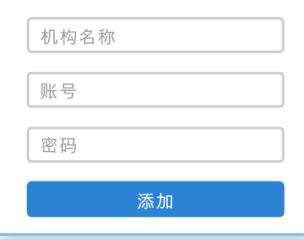全球学术快报产品介绍
1 产品简介
CNKI全球学术快报移动版,是建立在中国知网总库平台基本功能移动化的基础上,依托云阅读平台用户管理系统,实现相关产品目标,分为网页触屏版与App版两个版本实现。CNKI全球学术快报以用户为中心,进行个性化推荐,为用户访问资源提供方便快捷的入口;减少用户的操作行为,提供给用户最想获取的文献;随时随地云同步。设计上注重移动端用户体验,设置简洁,逻辑清晰,方便用户操作。最终目的在于为用户提供个性化的快报推送业务,实时了解最新科技前沿动态。
2 产品运行环境
序号 | 版本 | 运行要求 |
1 | 手机触屏版 | 支持Html5语言及以上的浏览器。 |
2 | iOS手机版 | 支持iOS 8.0版本及以上的iOS设备。 |
3 | Android手机版 | 支持Android 4.0版本及以上的Android设备。 |
4 | iPad版 | 支持iPad2及之后型号的iPad设备。 |
3 下载方式
3.1第三方应用商店下载
进入各大应用市场,比如百度手机助手、应用宝、豌豆荚均可下载,搜索“全球学术快报”下载即可。
3.2全球学术快报下载页面
打开浏览器输入http://m.cnki.net/mcnkidown/,打开下载页面。打开全球学术快报下载页面,可扫描二维码下载也可以下载.apk文件进安装。
同时还可以在浏览器里输入http://m.cnki.net/mcnki/,直接打开全球学术快报触屏版。
4 注册和登录
注册分为快速注册和普通注册。分别需要手机号和邮箱账号。
输入可以接收验证码的手机并设置密码就可以进行快速注册。注册界面如图4-1所示。
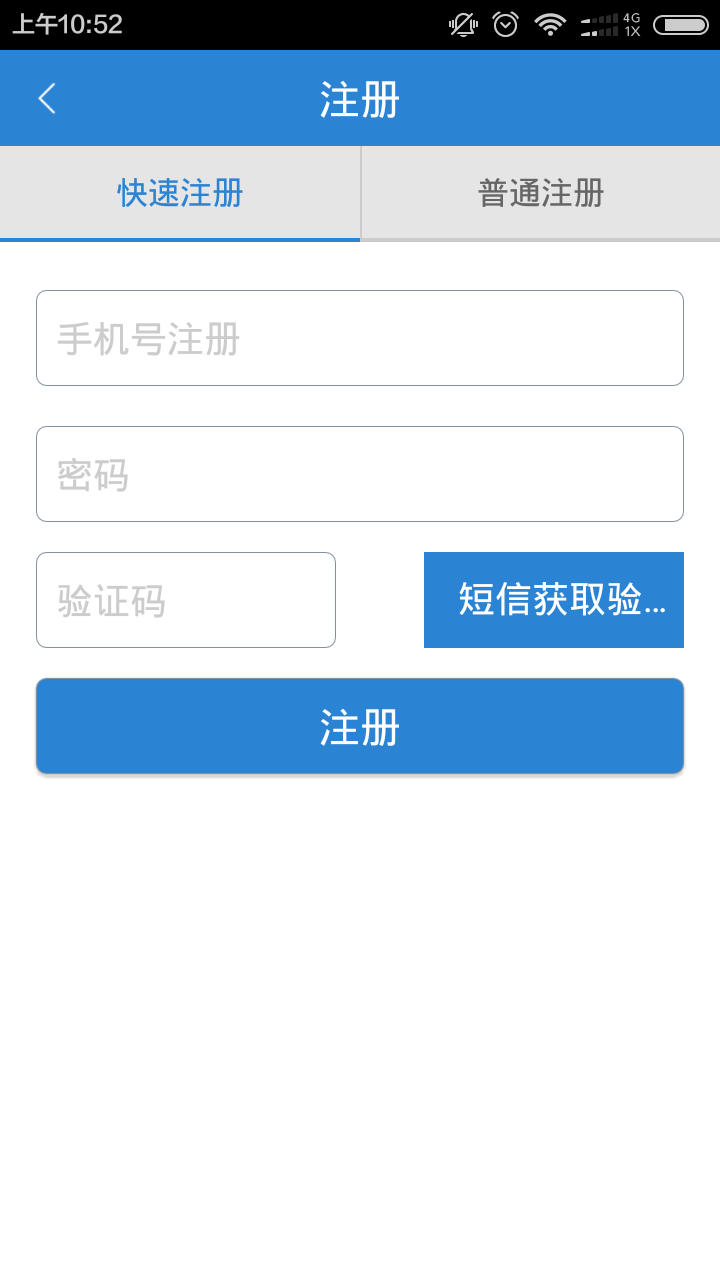
图4-1 用户快速注册界面
4.2普通注册
输入用户名、邮箱地址并设置密码就可以进行注册,邮箱地址是为下次找回密码。如图4-2是普通注册的界面。
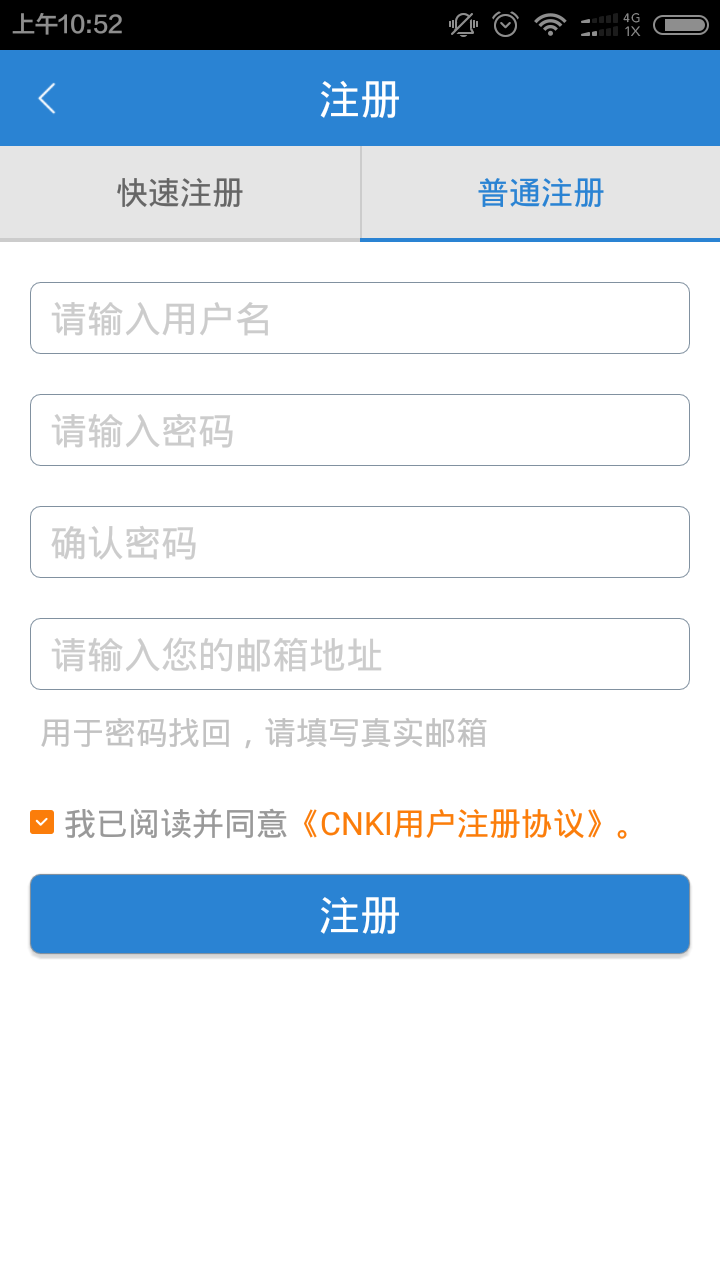
图4-2 普通注册界面
4.3登录
注册之后就可以使用账号登录。也可使用已有的知网账号直接登录,可实现一个账号多设备终端同步,登录界面如图4-3所示。
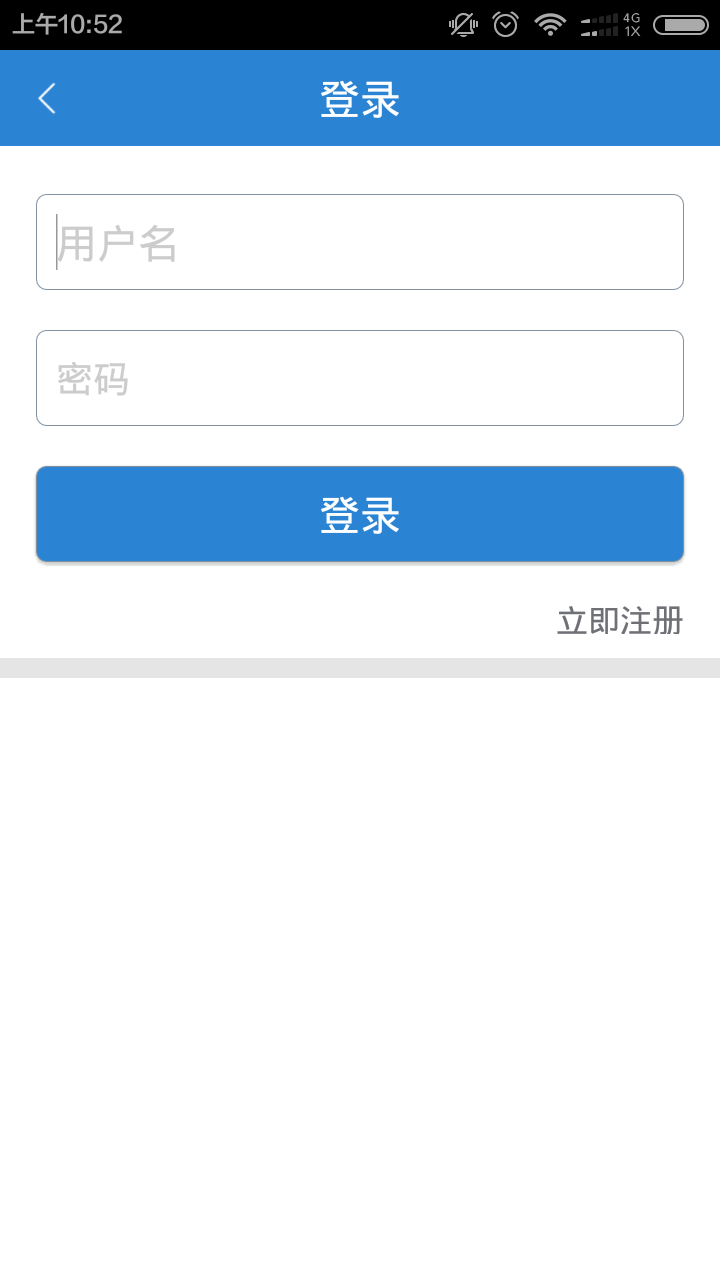
图4-3 登录界面
5 功能列表图
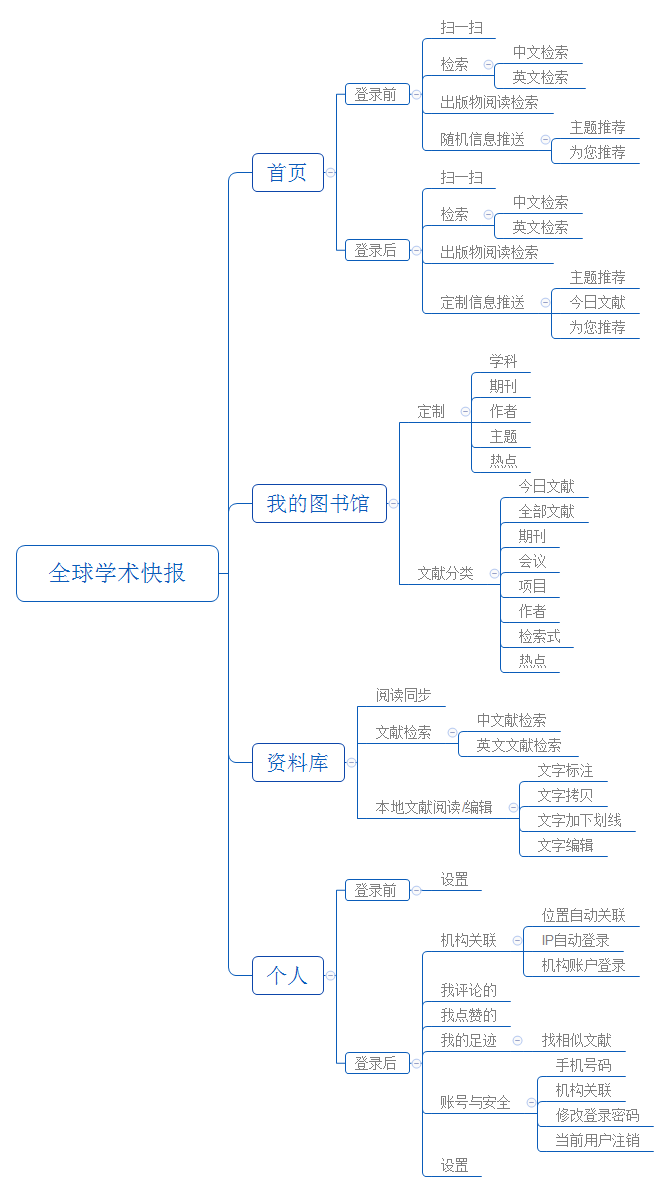
图5-1 功能列表图
6 首页
首页重点是为用户推送文献,当用户在登录之后,会根据用户的个性化定制进行主题推荐、全球学术快报推送和为您推荐,首页如图6-1。
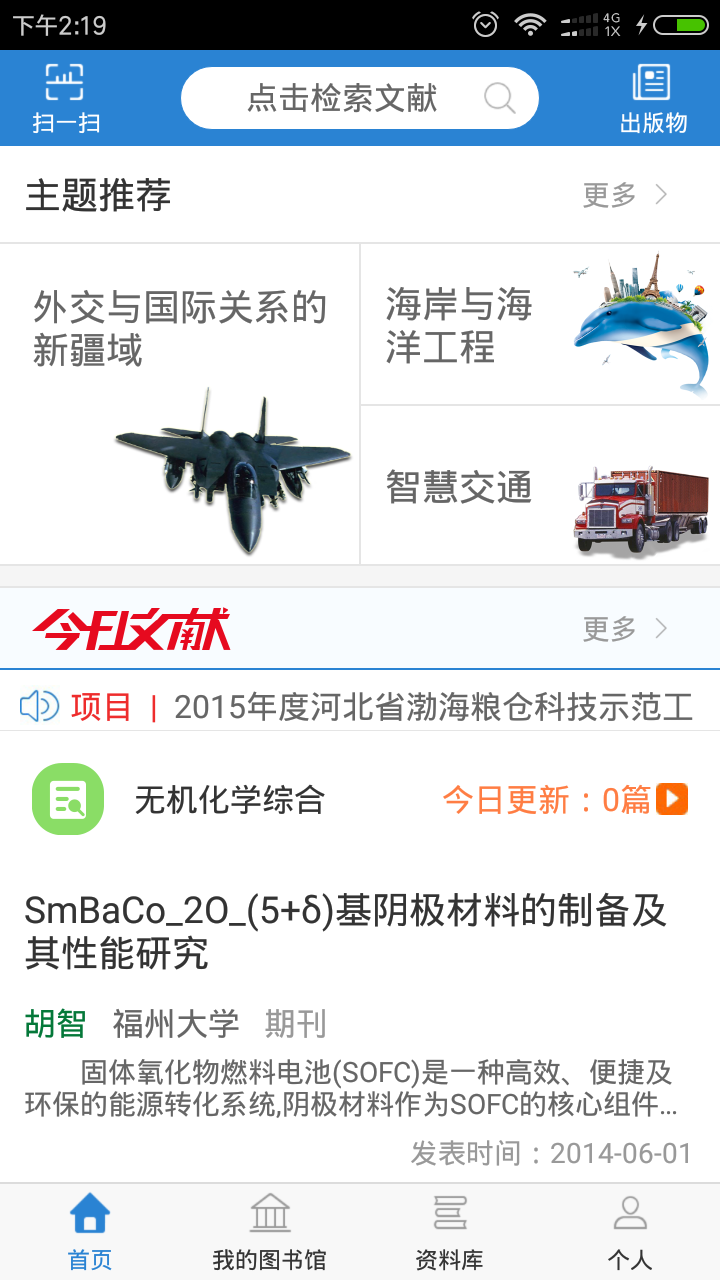
图6-1 APP首页
6.1扫一扫
点击扫一扫功能,可以把在网页上看到的知网好文章通过扫描二维码的形式,下载到本地移动设备上。
6.2出版物
点击出版物图标,可以查看期刊、硕博授予单位、会议论文集、报纸、年鉴、工具书。可以通过刊名、书名、出版单位、地区等关键字来搜索出版物,也可以根据出版物的头文字的拼音首字母来进行排列,如图6-2。查看方式可以是大图也可以是列表。
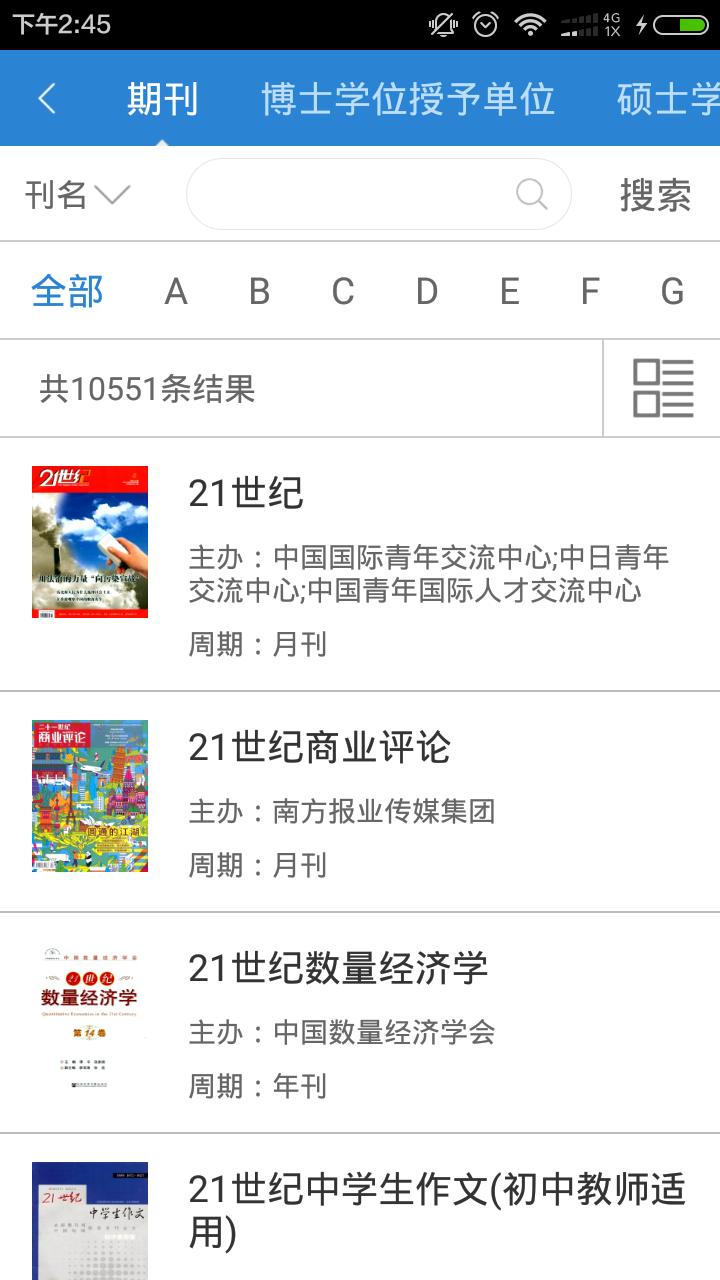
图6-2出版物查看检索
点开想要阅读的期刊或出版物,可以看到期刊,博硕士,会议,报纸,年鉴整本书的详细介绍,详情包括:出版物的主办单位、出版周期、被引频次。还可以定制期刊、分享期刊到社交平台。当前出版物页面里会列出详细的期刊目录列表,点击进去可以看文献详情,如图6-2所示。
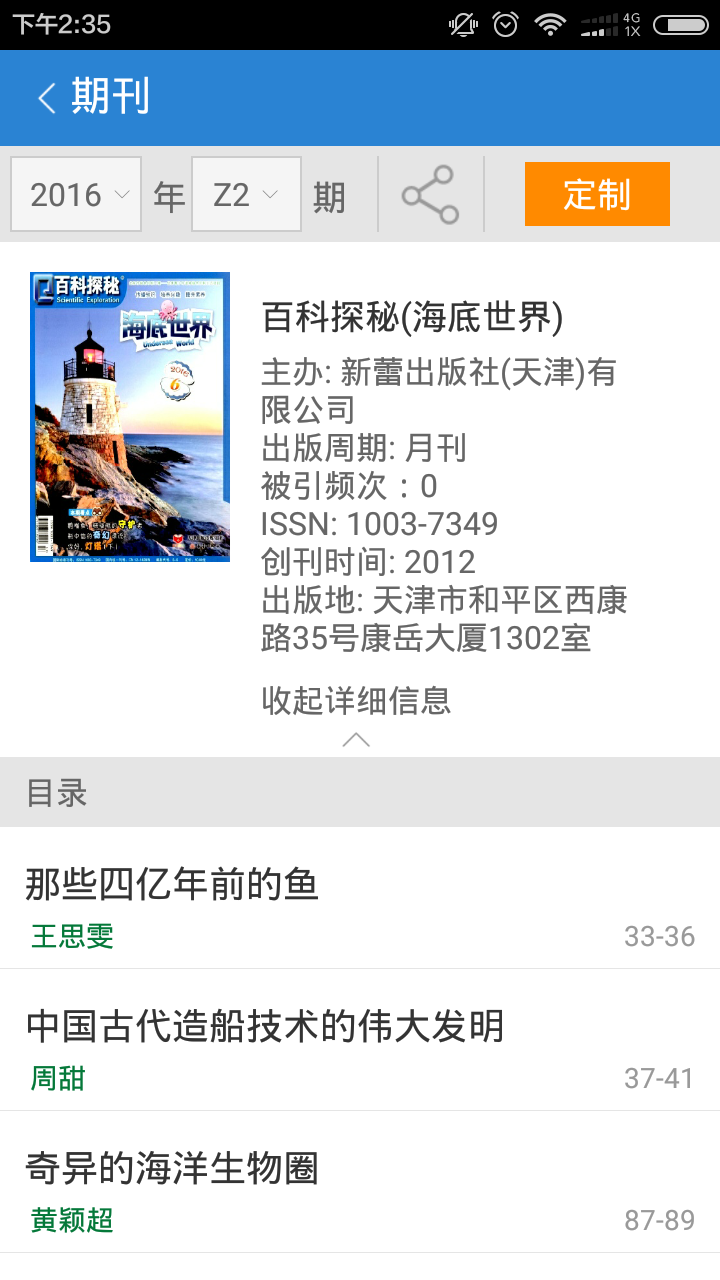
图6-2 出版物详情
用户可以在下拉列表里选择期刊出版年份和月份,选择相应出版时间出版的期刊,如图6-3所示。

图6-3 出版物时间筛选
6.3文献检索
点击检索文献框,可以进行文献检索并下载。同时系统会为用户提供历史搜索记录和最近热门搜索词。用户可以在文献、期刊、博士、硕士、会议、外文文献、报纸、标准、年鉴、百科、成果、专利、词典、图片、手册、统计这些分中进行资料检索。同时在每个类别下,还可以根据作者、主题等关键字来进行精准检索。
用户在检索时,如果输入中文关键词,检索结果默认显示中文文献排序结果;如果用户在检索时,输入的是英文关键词,则显示结果默认是英文文献检索结果。 如图6-4所示。
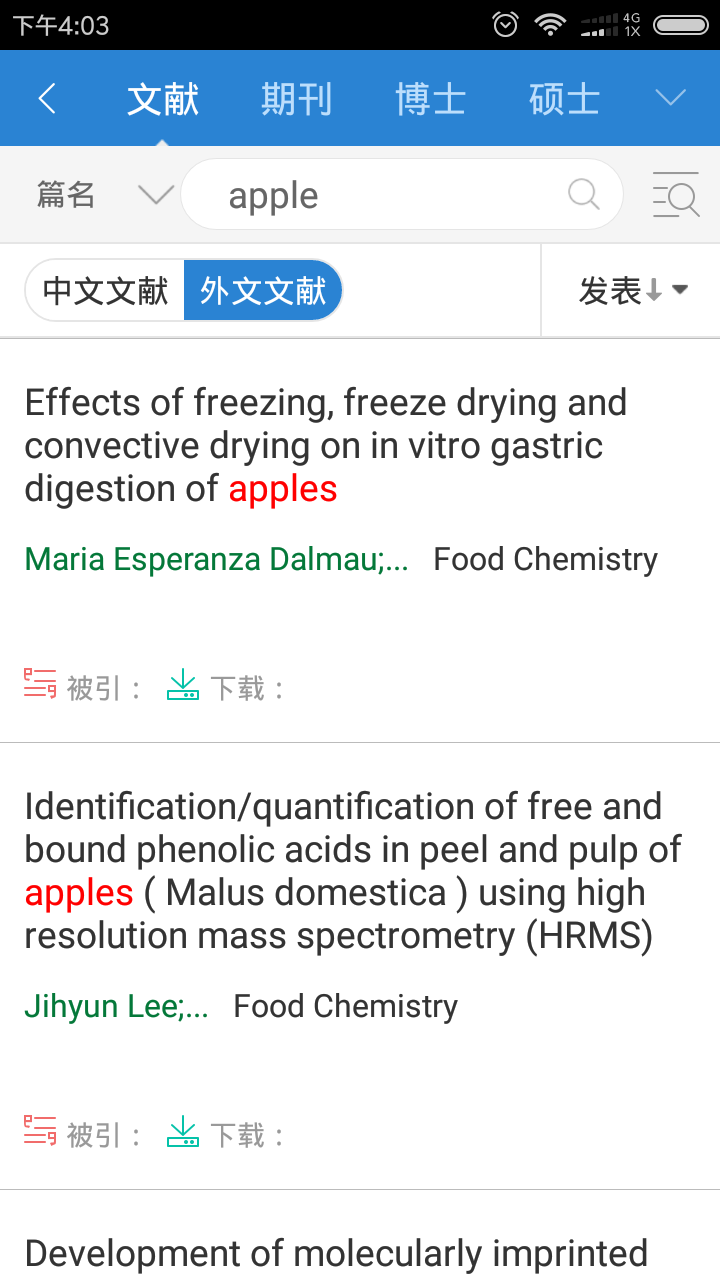
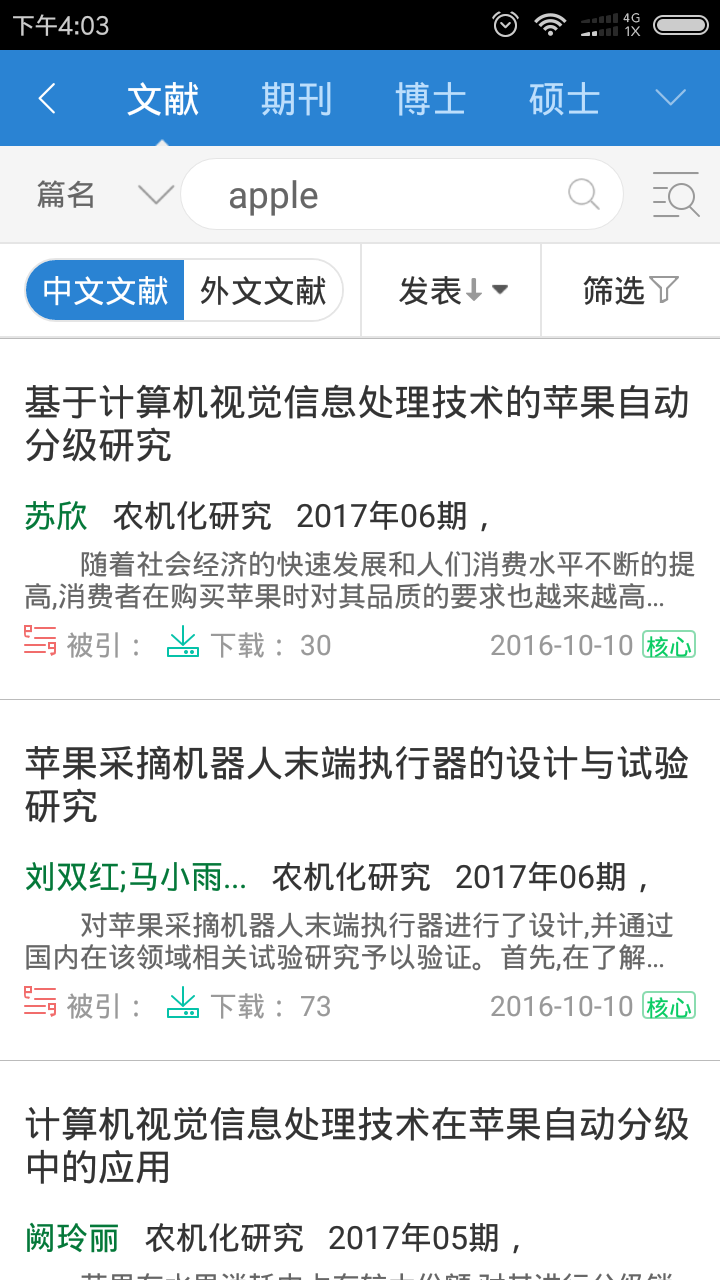
图6-4出版物时间筛选
用户可以对检索出的文献进行排序,英文文献可以通过发表时间来进行排序,可以按升序或降序的排序,如图6-5所示。
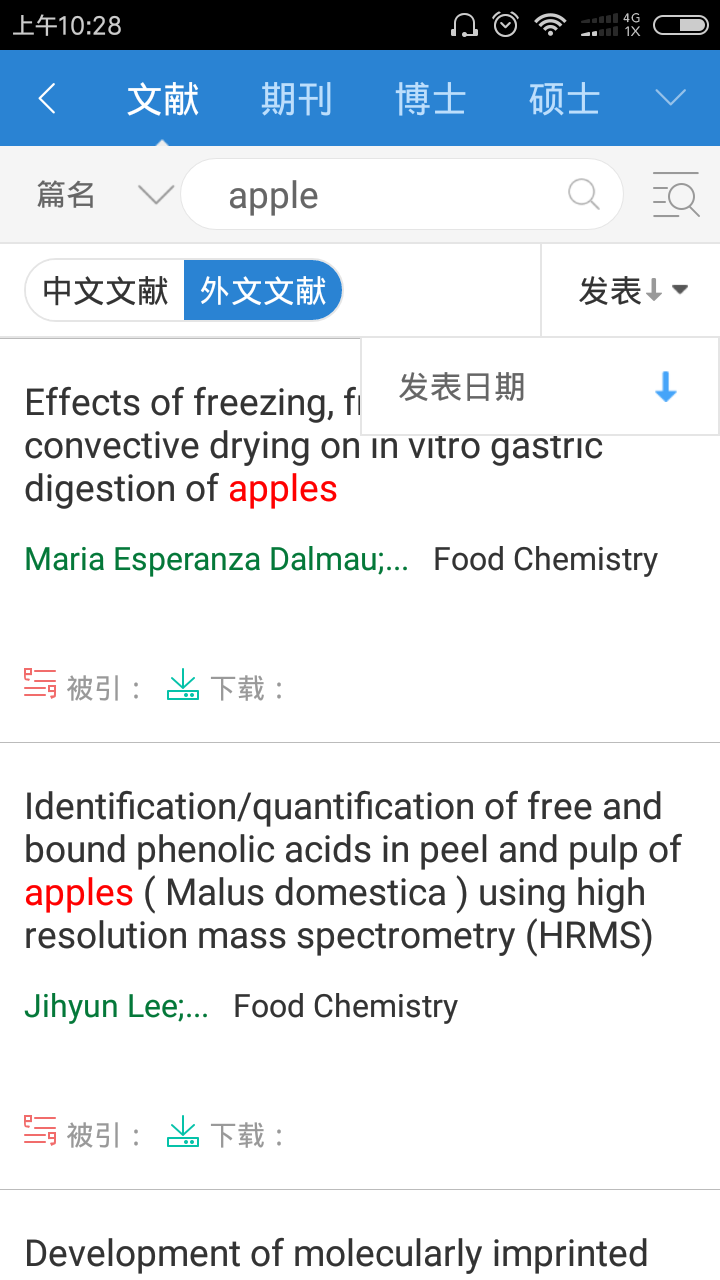
图6-5根据发表日期排序外文文献
在检索出的中文文献中,可以对文献进行排序和筛选,筛选可以根据学科、研究层次、作者、机构和基金来对文献进行筛选,如图6-6所示。
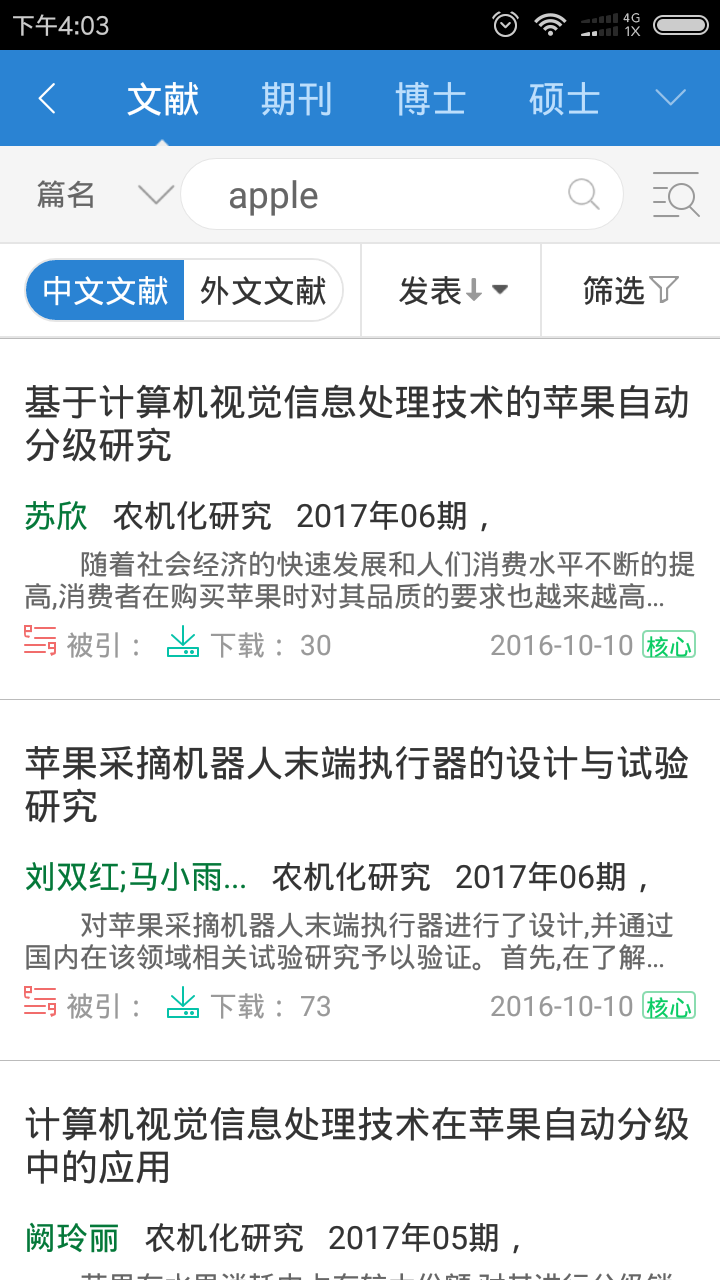

图6-6中文文献筛选
检索分为快速检索和高级检索。快速检索就是直接在检索框中输入一个关键字,如图6-7。高级检索可以根据用户需要输入多个关键字,并且选择多个关键字之间“与、或、非”的关系,如图6-8。
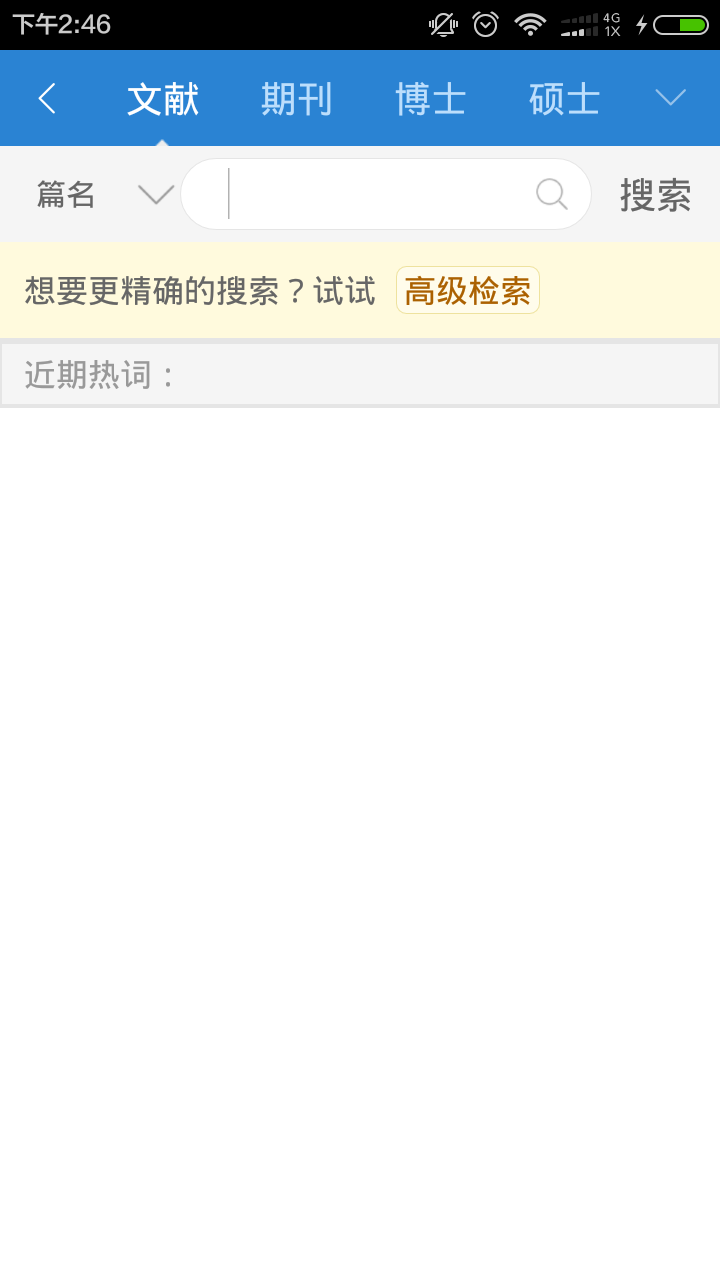
图6-7快速检索界面
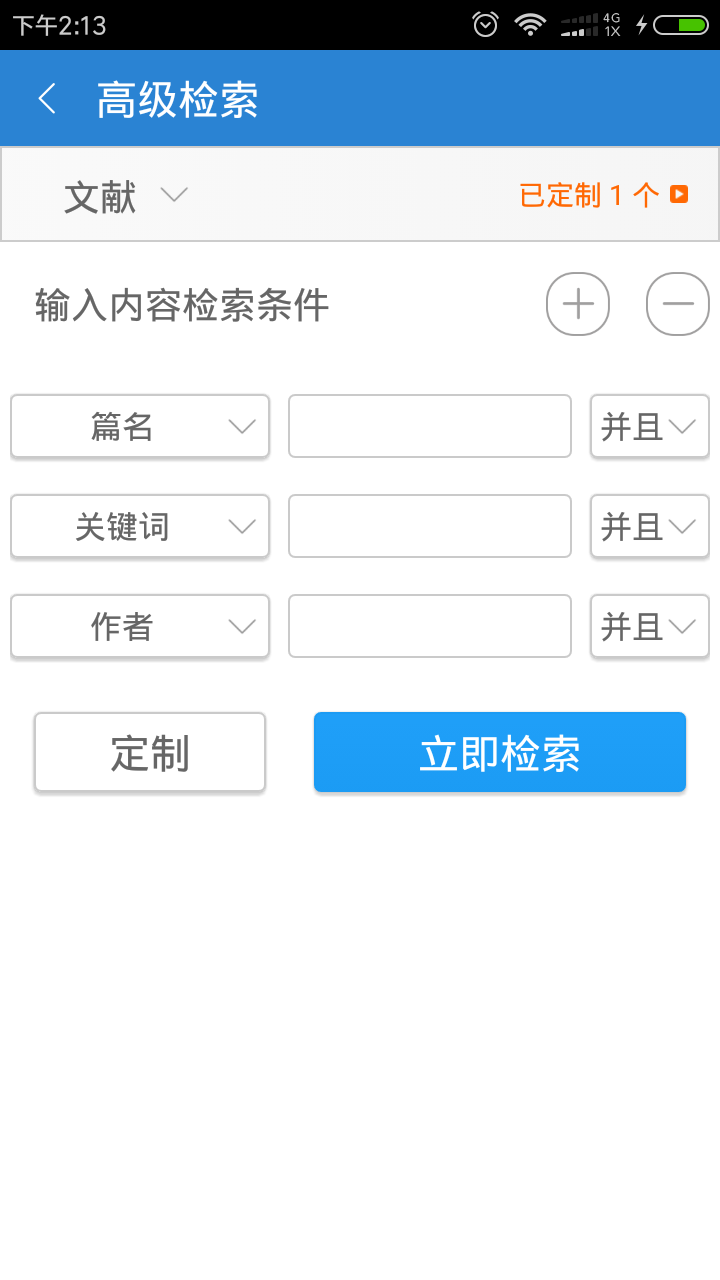
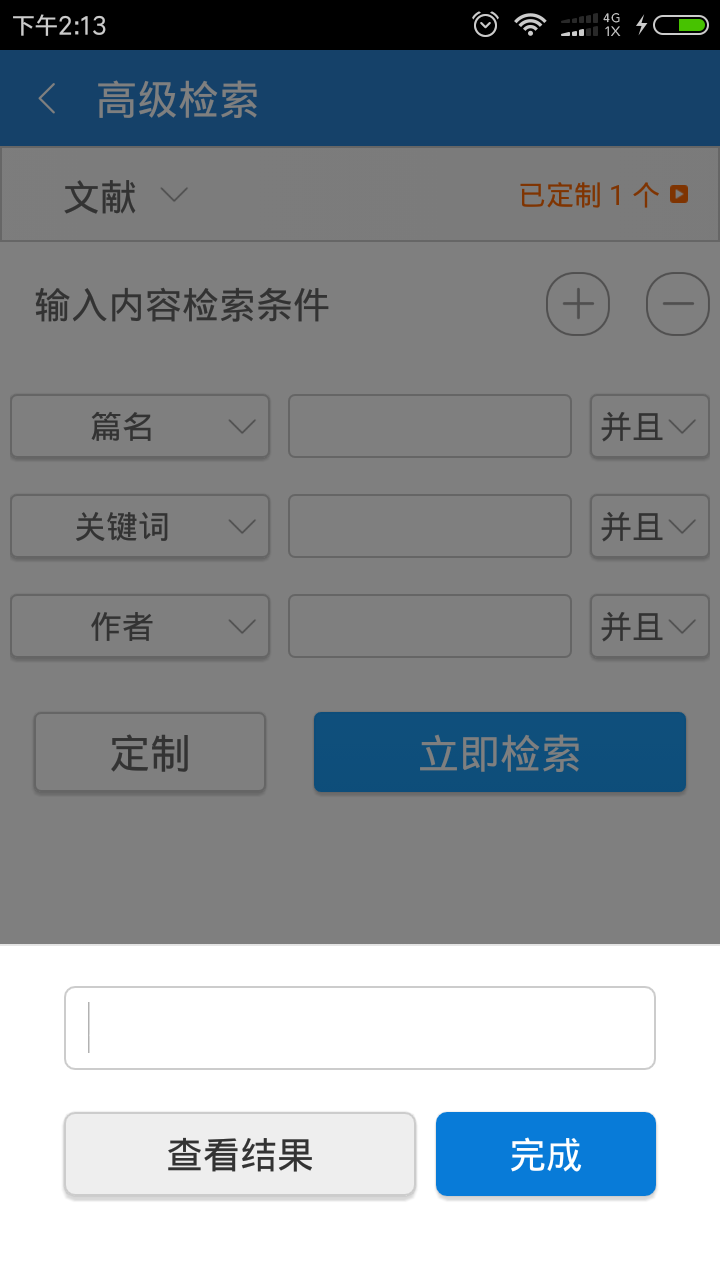
图6-8高级检索界面
文献经过检索之后,还可以再进行文献筛选。筛选主要包括来源学科、年度发表、研究层次,作者,机构,基金,几个方面。文献默认显示的是近五年的与主题相关的文献,用户可以在此选择全部的文献内容,并对检索结果进行分组筛选,如图6-9。
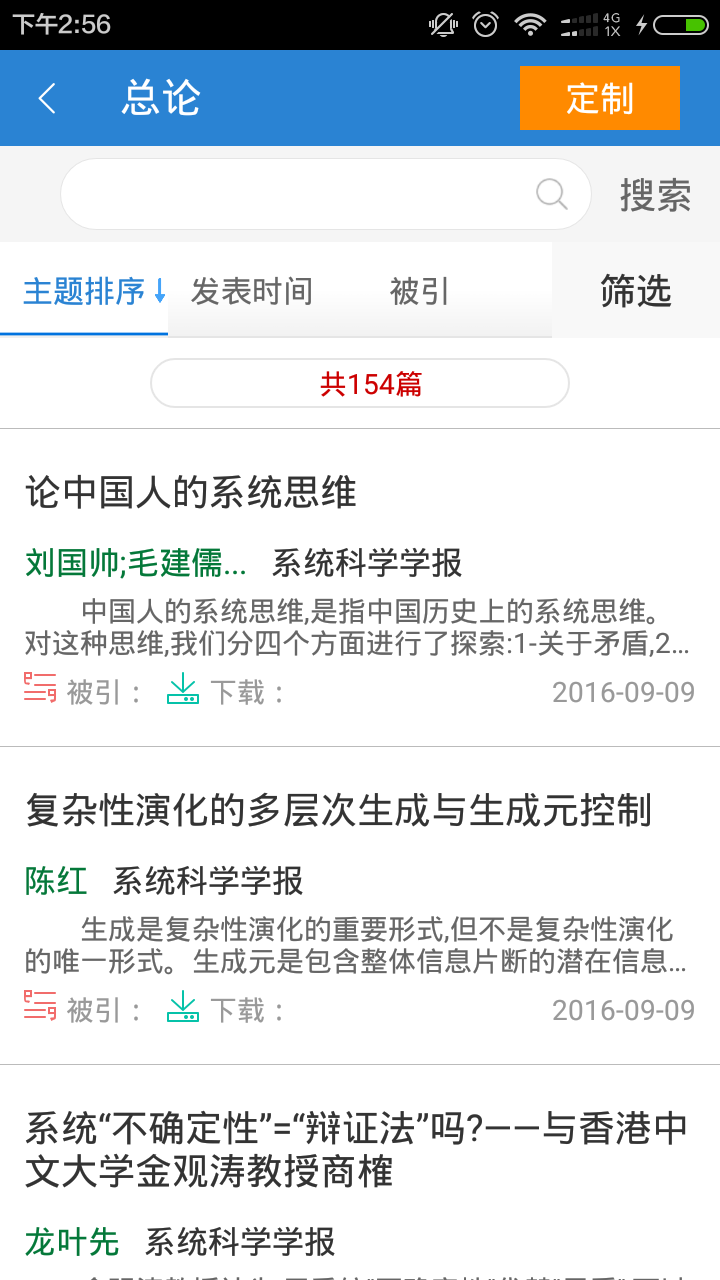
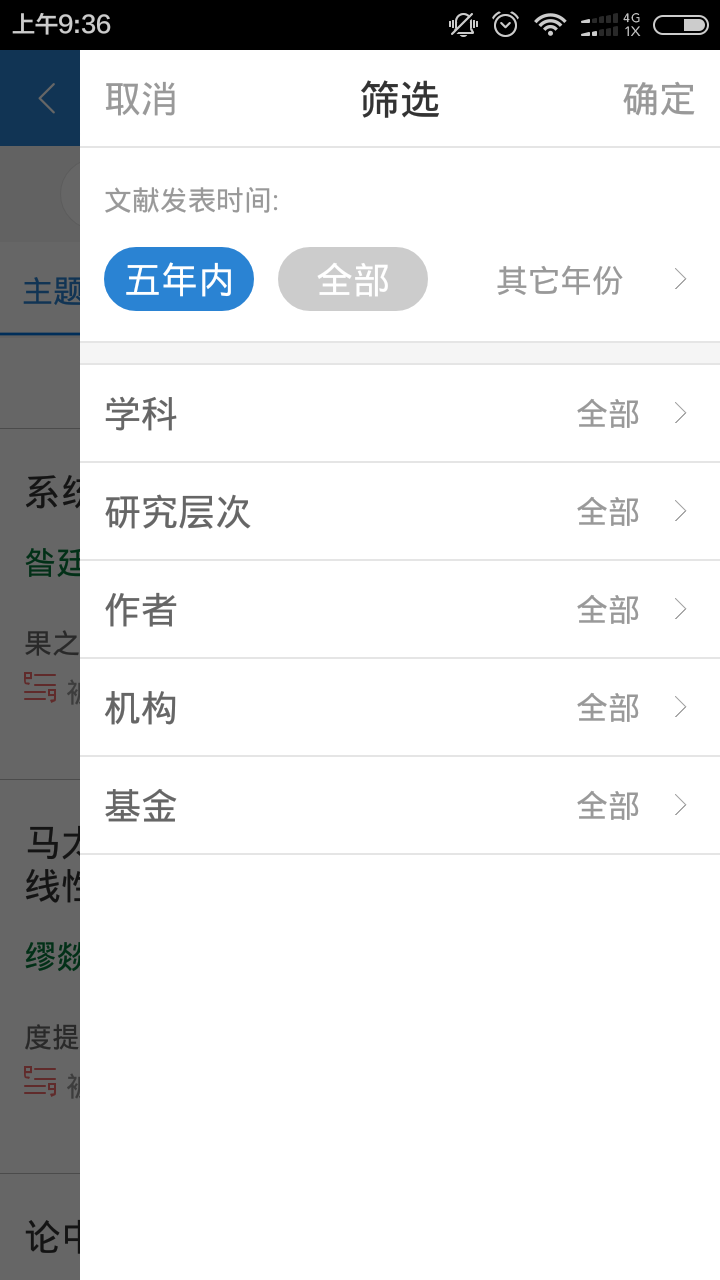
图6-9文献筛选界面
6.4文献阅读
用户可以阅读的文献种类包括期刊、博士、硕士、会议、报纸、标准、年鉴、成果、专利等几个大类。同时,用户可以查看文献基本信息(文献来源)和文献详情,还可以对文献进行操作,包括收藏、下载、点赞、评论、分享、相似文献推荐等。
文献的基本信息包括文献标题、发表时间、被引频次、下载频次、作者、机构,摘要、基金,文内图片、文献来源等信息,如图6-10。
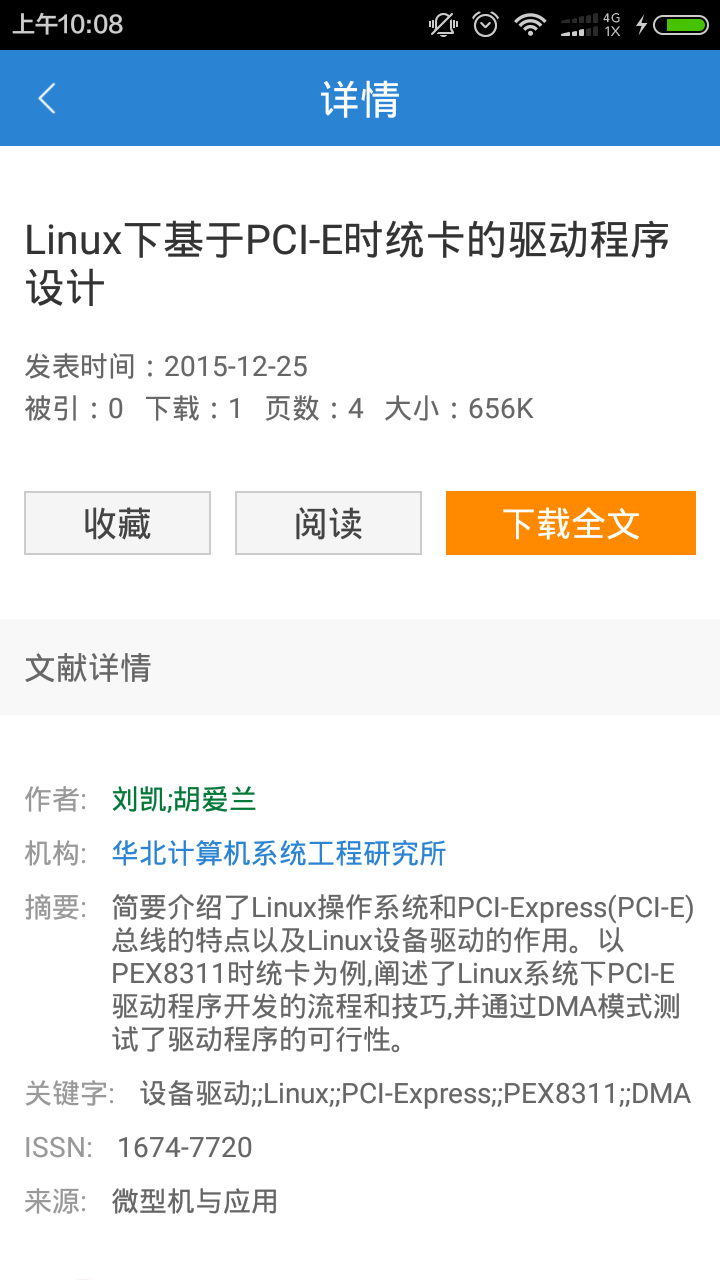
图6-10文献阅读界面
点击“下载”按钮,下载文献时,系统会自动判断用户权限,如果用户没有关联机构,会弹出扣费页面,提示扣费信息,如果已经关联机构,文献自动进入下载列表。 文献下载到云本地的同时自动同步到云端。方便用户在网络环境不好,或者同步到其它终端设备上时使用。
点击“阅读”会直接打开文献,进行阅读,这种方式也需要用户有下载的权限才会直接打开,否则会提示扣费,如图6-11。

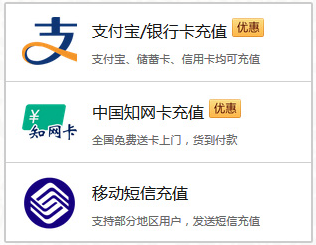
图6-11用户付费界面
用户可以为自己喜欢的文献点赞。也可以将这个文献进行一键分享到社交平台,比如微信、QQ、微博、人人等,与其它学者一起讨论分享。软件还会自动为您推荐相似文献。
用户可以查看文献来源期刊,还可以查看期刊详情。
软件会根据目前阅读的文献来推荐相似文献,用户可以方便查看,如图6-12。
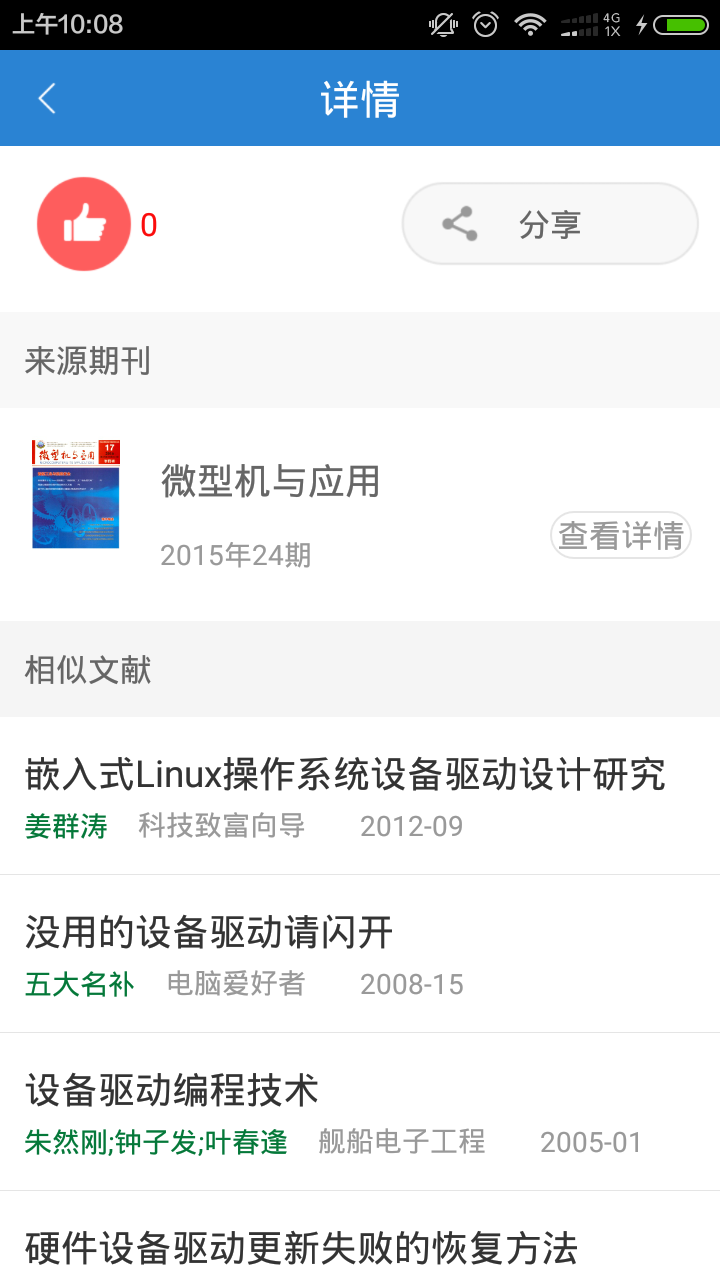
图6-12推荐相似文献
软件会自动为用户将当前文献所涉及到的作者和机构都提出来,做成一个方便点击的模块领域,方便操作。
用户当前文献发表评论,同时也可以对评论进行删除操作,如图6-13。

图6-13用户评论界面
7 我的图书馆
我的图书馆主要功能是编辑用户的喜好及所需。用户可以在我的图书馆里根据自己的需要对快报、会议、项目、学科、期刊和作者进行添加、修改、查看。点击“我的图书馆”右侧的添加按钮![]() ,跳转到添加定制的页面,如图7-1所示。定制的文献分为今日文献、全部文献、期刊、会议、项目、作者、检索式,点击相应类别可以查看文献。文献可以查看中文文献和英文文献,点按钮可以自由切换中英文文献。
,跳转到添加定制的页面,如图7-1所示。定制的文献分为今日文献、全部文献、期刊、会议、项目、作者、检索式,点击相应类别可以查看文献。文献可以查看中文文献和英文文献,点按钮可以自由切换中英文文献。
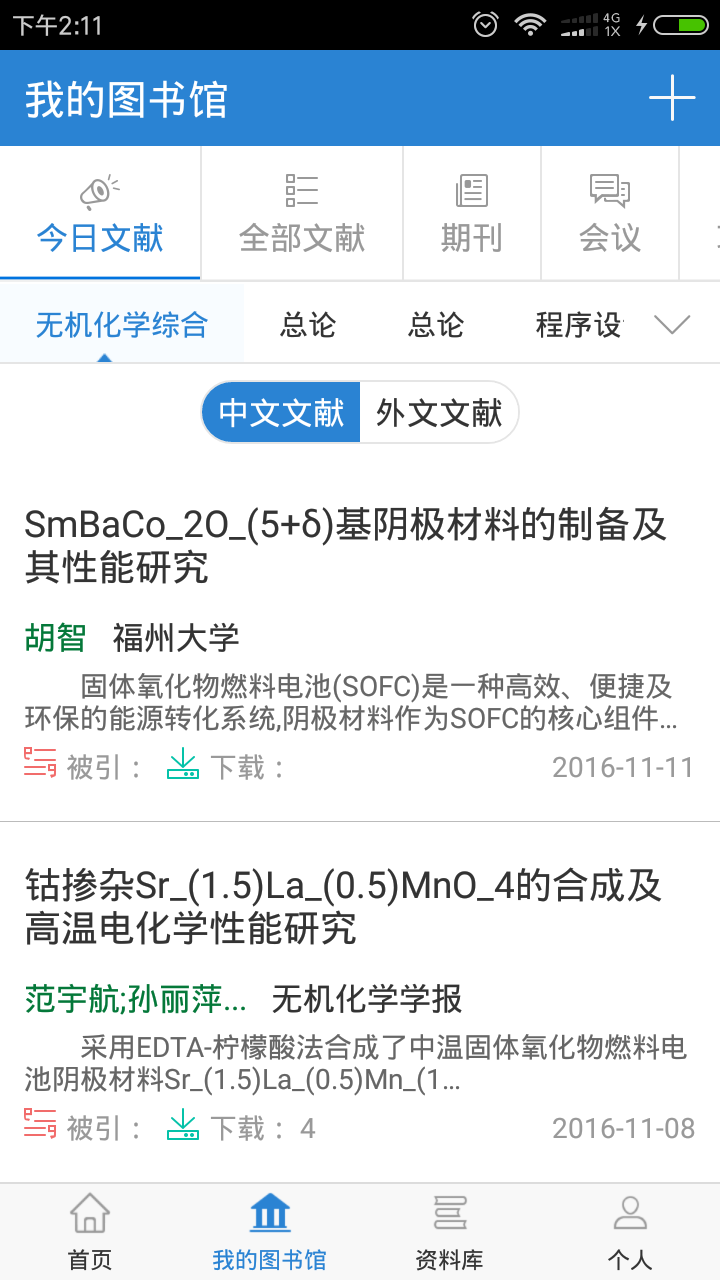
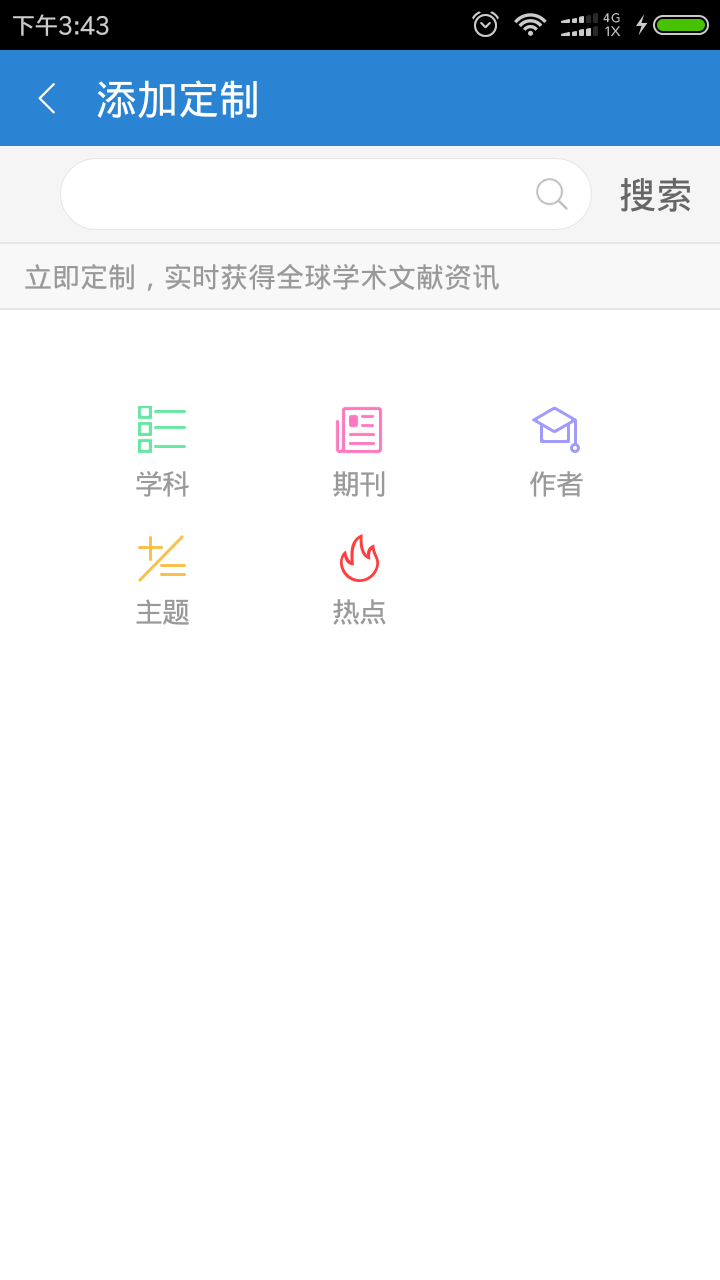
图7-1快报定制界面
今日文献是定制学科的最新文献推荐,按时间顺序排列。用户可以根据自己定制的学科分类来查看不同学科的最新文献。如图7-2所示。
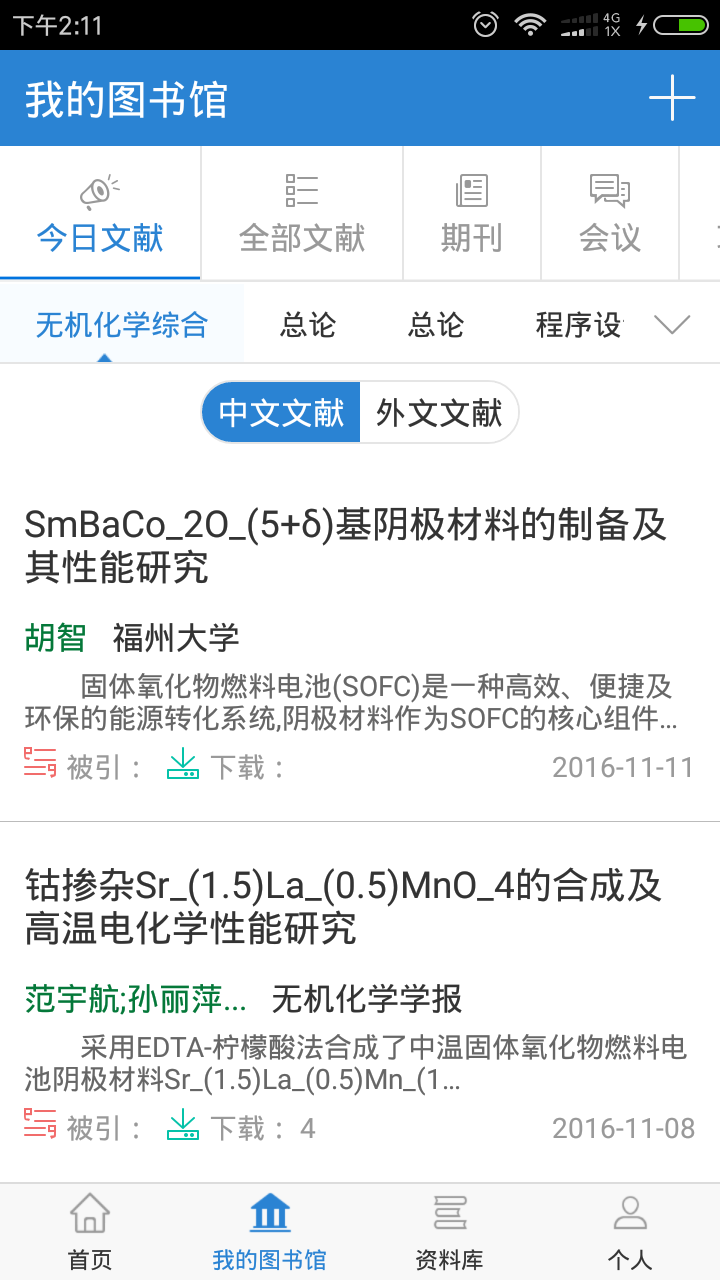
图7-2今日文献界面
全部文献是按用户定制的学科来分类。点击学科可以查看学科分类下的全部文献。如图7-3所示。
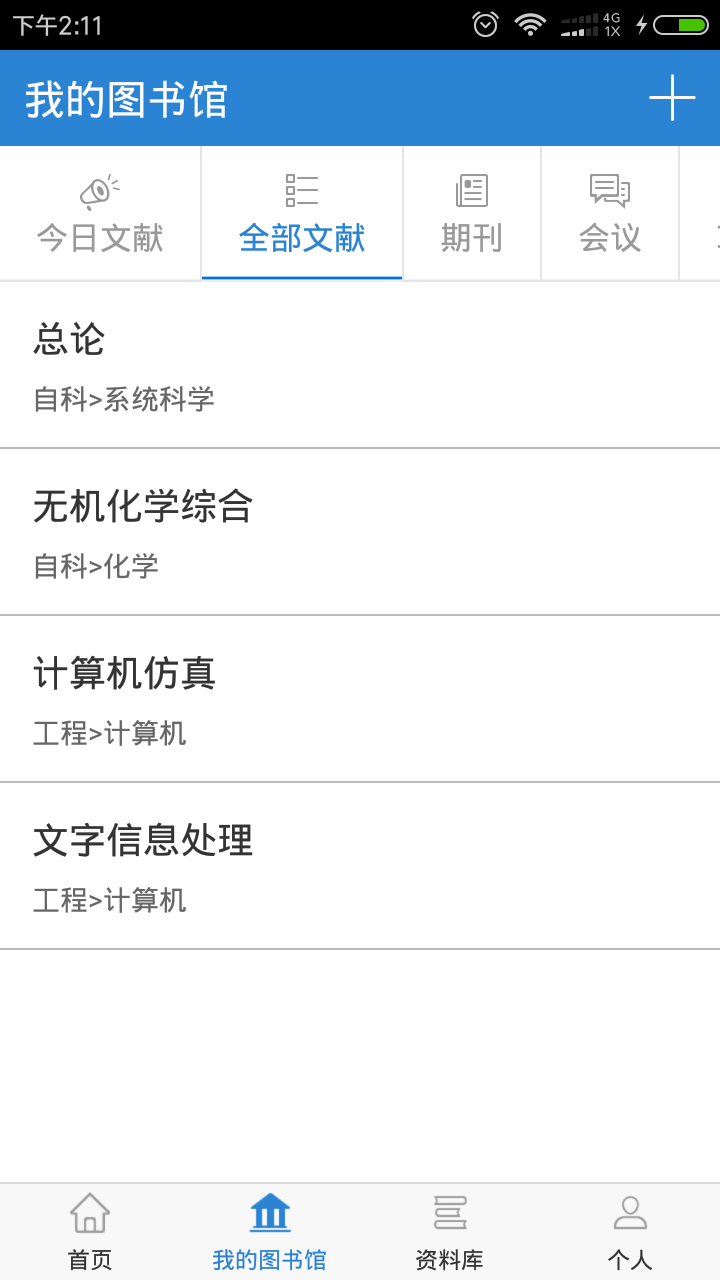
图7-3全部文献界面
期刊是为用户推荐定制的期刊,如图7-4所示。
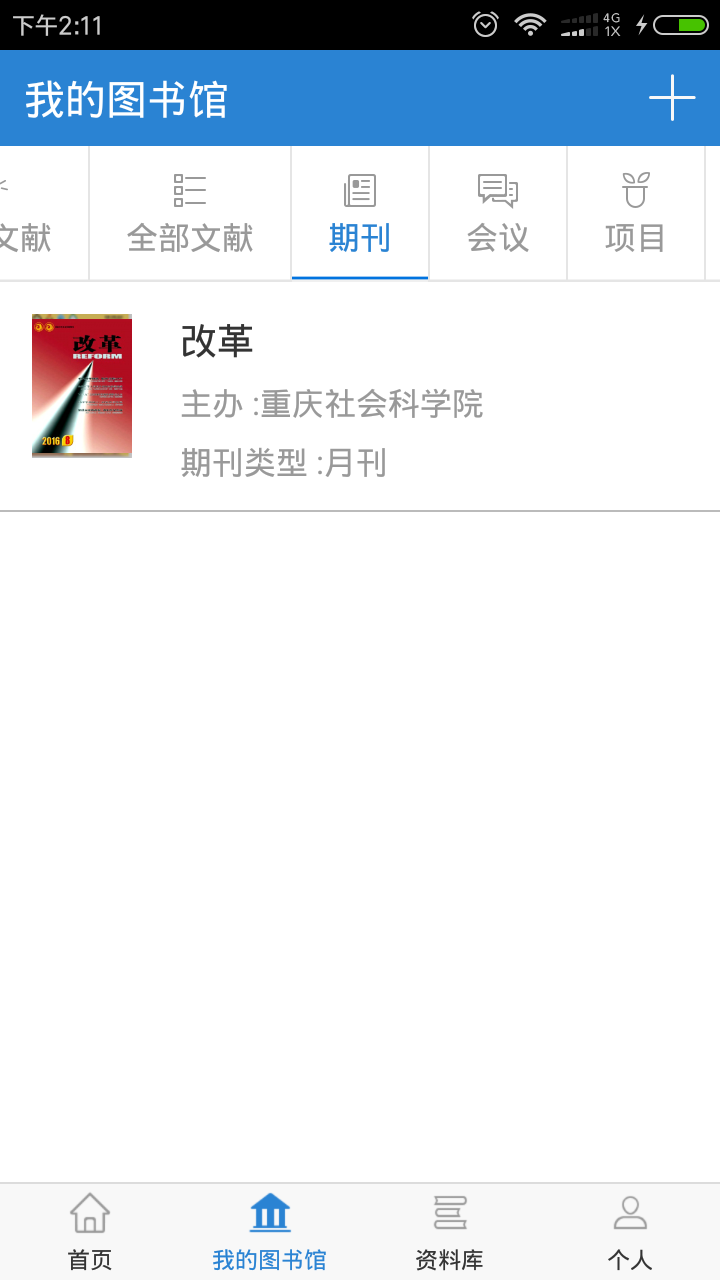
图7-4定制期刊界面
会议是根据定制的学科为用户推荐的相关的学科的会议,用户可以通过查看相关学科的最新会议,如图7-5所示。

图7-5学科会议界面
项目是根据用户定制的学科为用户推荐的相关最新项目,如图7-6所示。

图7-6项目定制界面
作者是用户根据自己感兴趣的作者来定制的,定制作者可以查看作者最新发表的文献和所有文献,点击添加就可以定制作者。如图7-7所示。
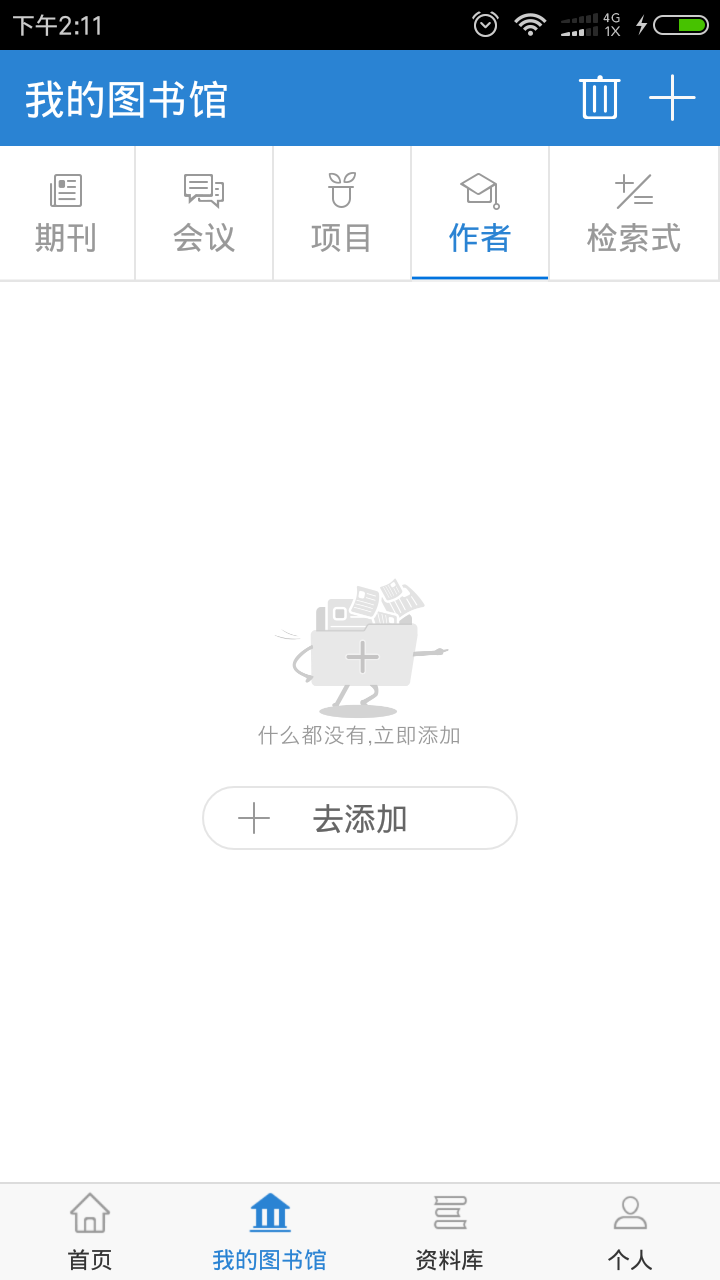
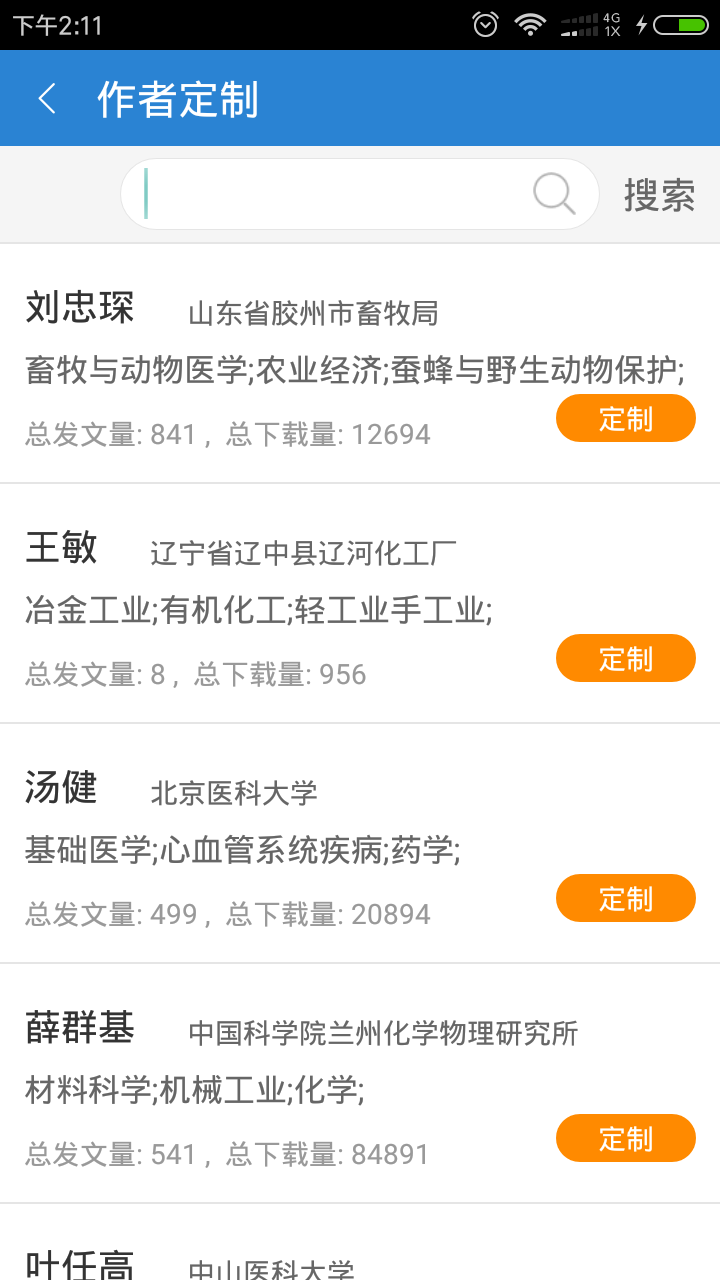
图7-7作者定制界面
检索式就是用户定制关键词来推荐文献,如图7-8所示,用户可以对检查式定制进行编辑,可以删除。
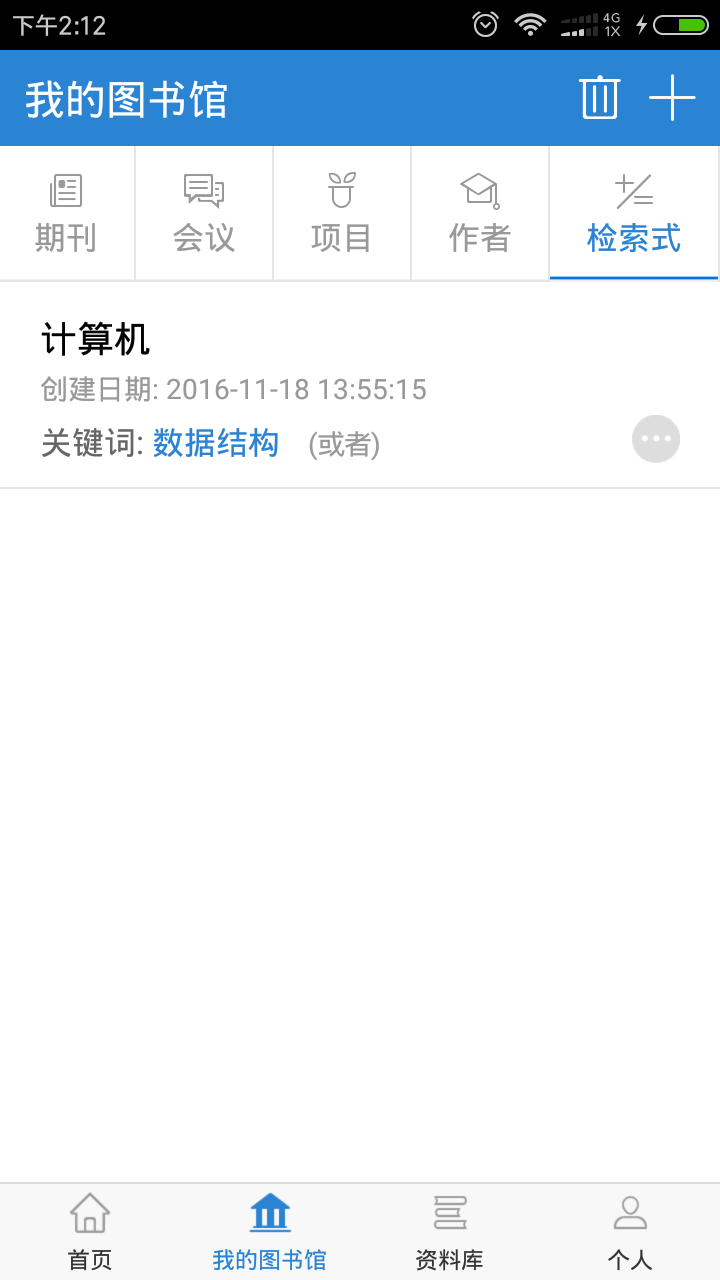
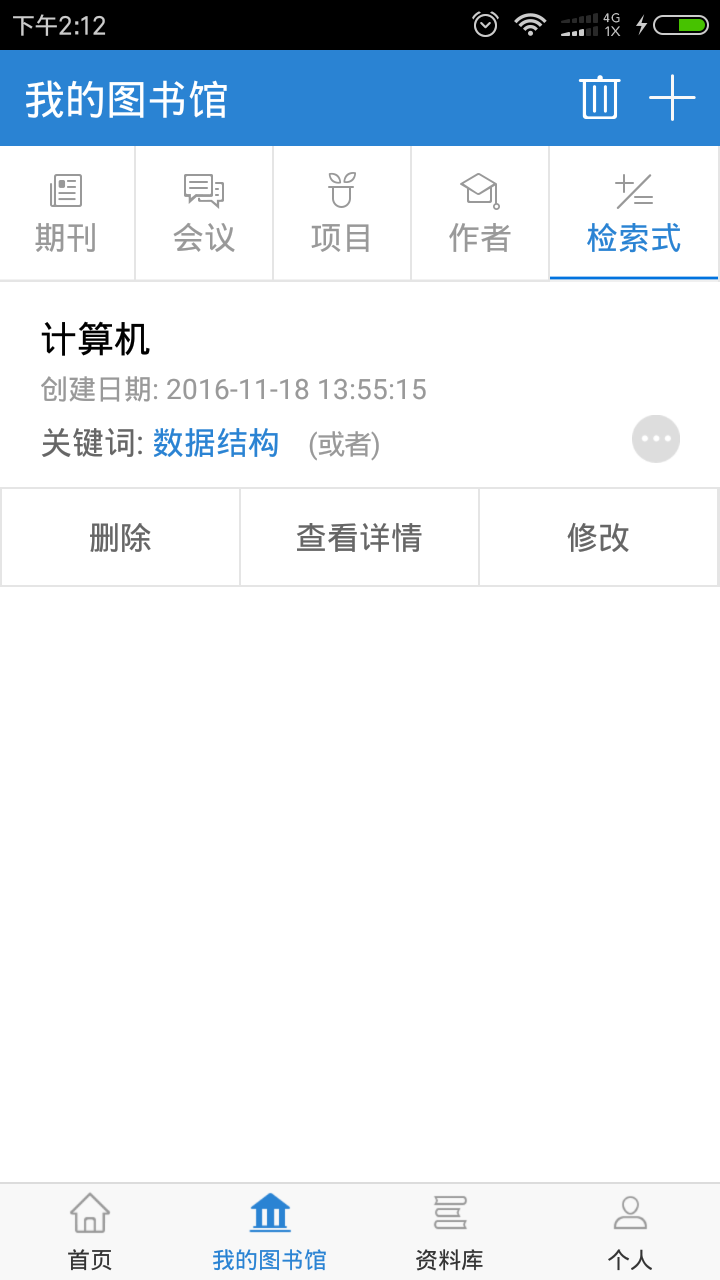
图7-8作者定制界面
查看详情,用户可以查看定制检索式检索出的相应文献,用户可以根据主题来排序,同时用户可以根据条件对文献进行筛选,如图7-9。
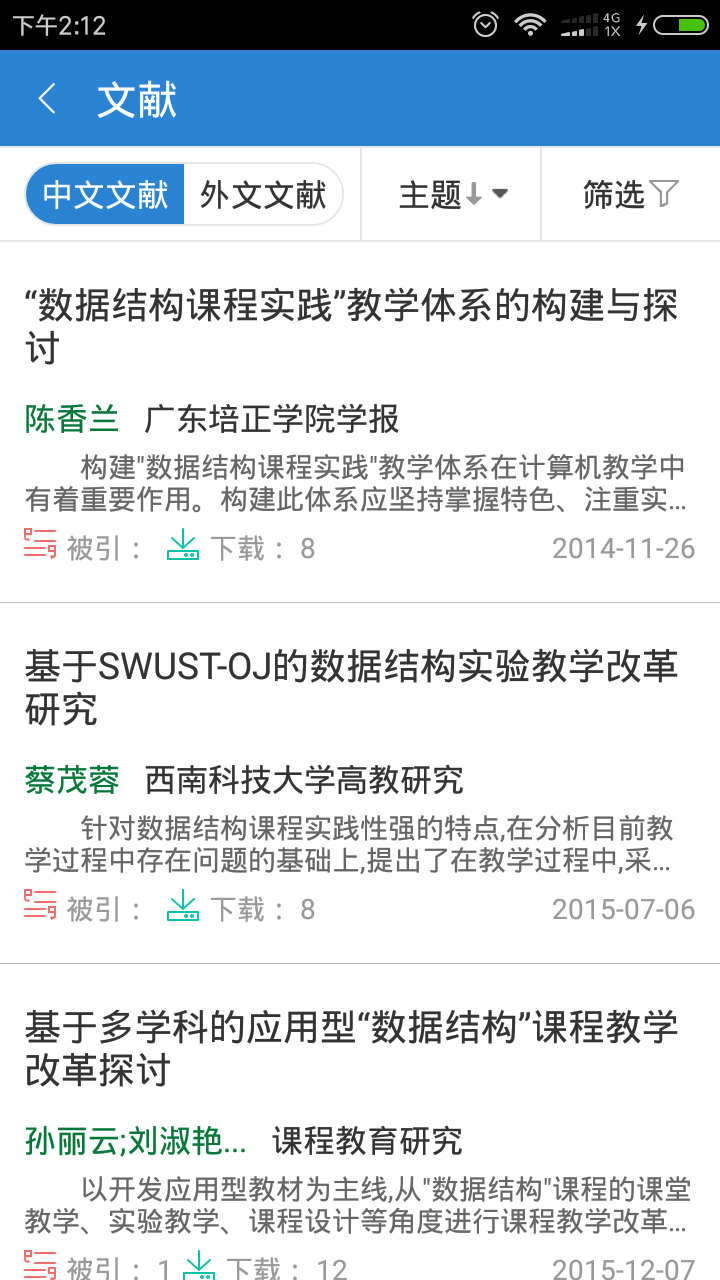
图7-9检索式定制详情界面
用户可以对定制的检索式进行修改,如图7-10所示。
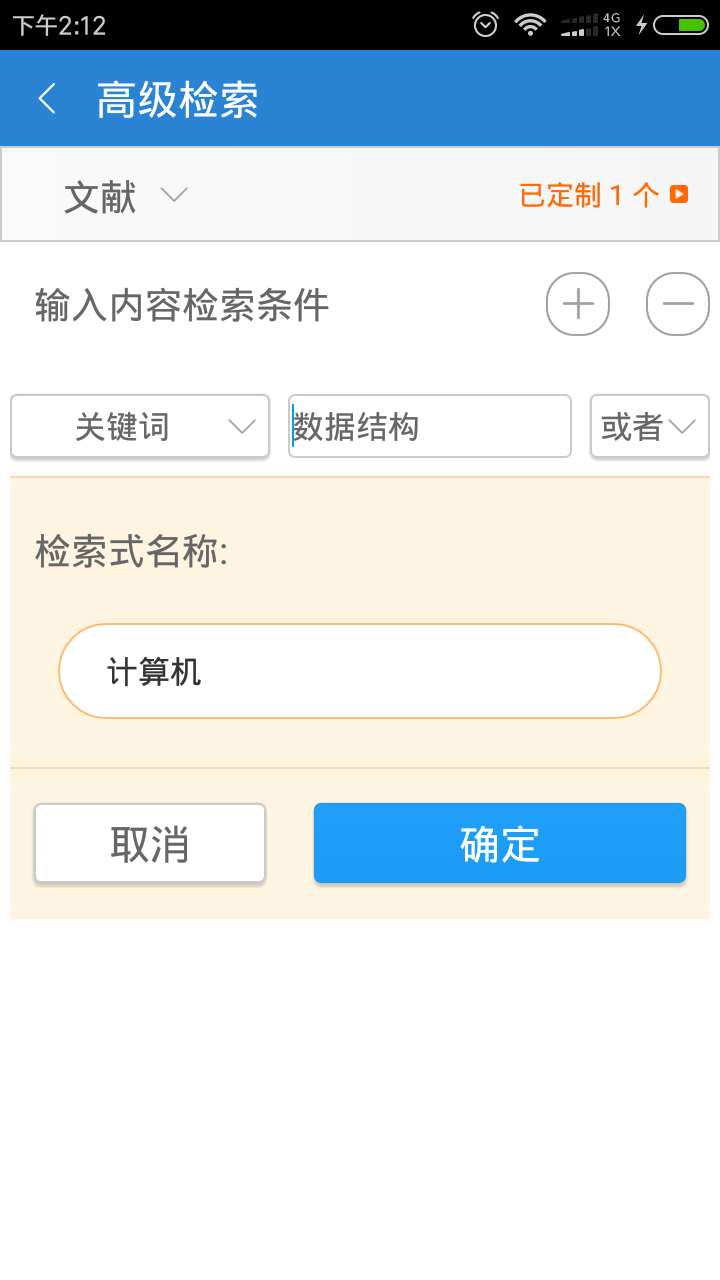
图7-10检索式修改界面
7.1定制学科
主题定制包括自然、工程、医学、农业、哲学、社科、文学这7个门类,4000多个主题,如图7-2。每个主题下默认展示最新的文献、会议、期刊,定制范围分为全部文献和当日文献,如图7-3。定制完成后,在首页形成快报,用户每次打开App就可以看到自己定制主题的更新情况。
用户在展示的学科的名称列表里可以加修改学科,学科内展示此学科下面文献的全部内容,如图7-11所示。
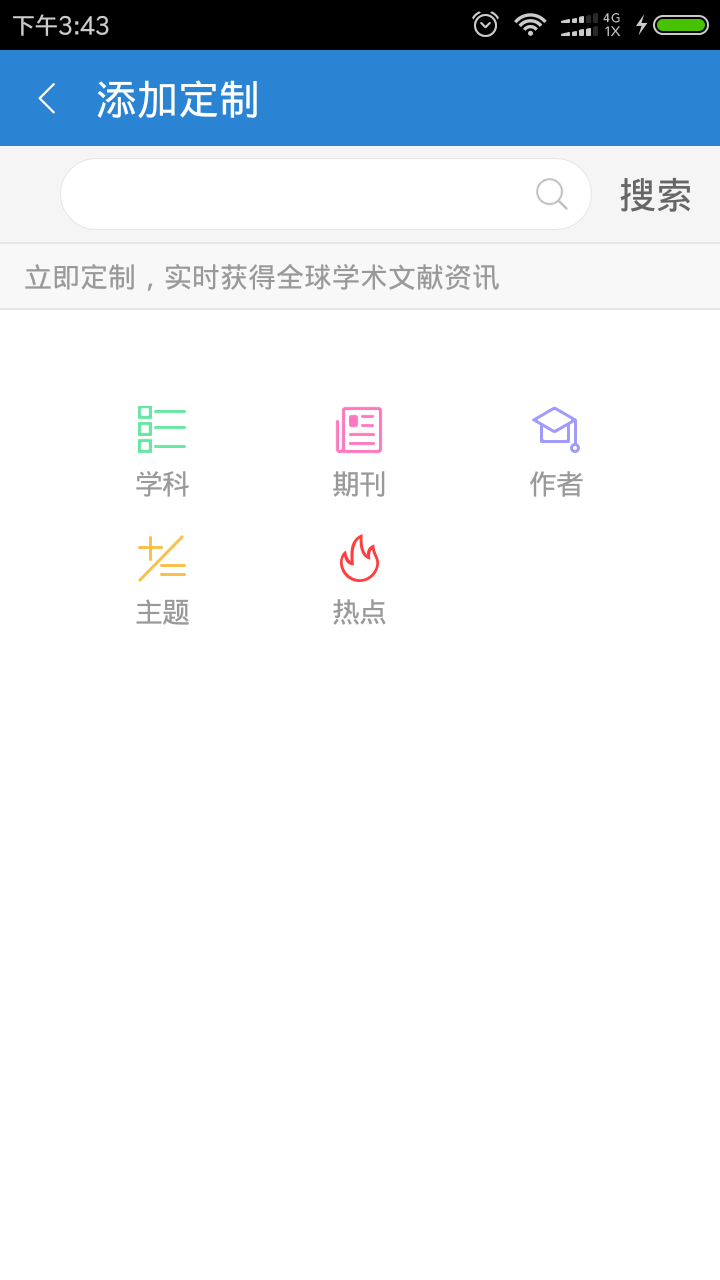
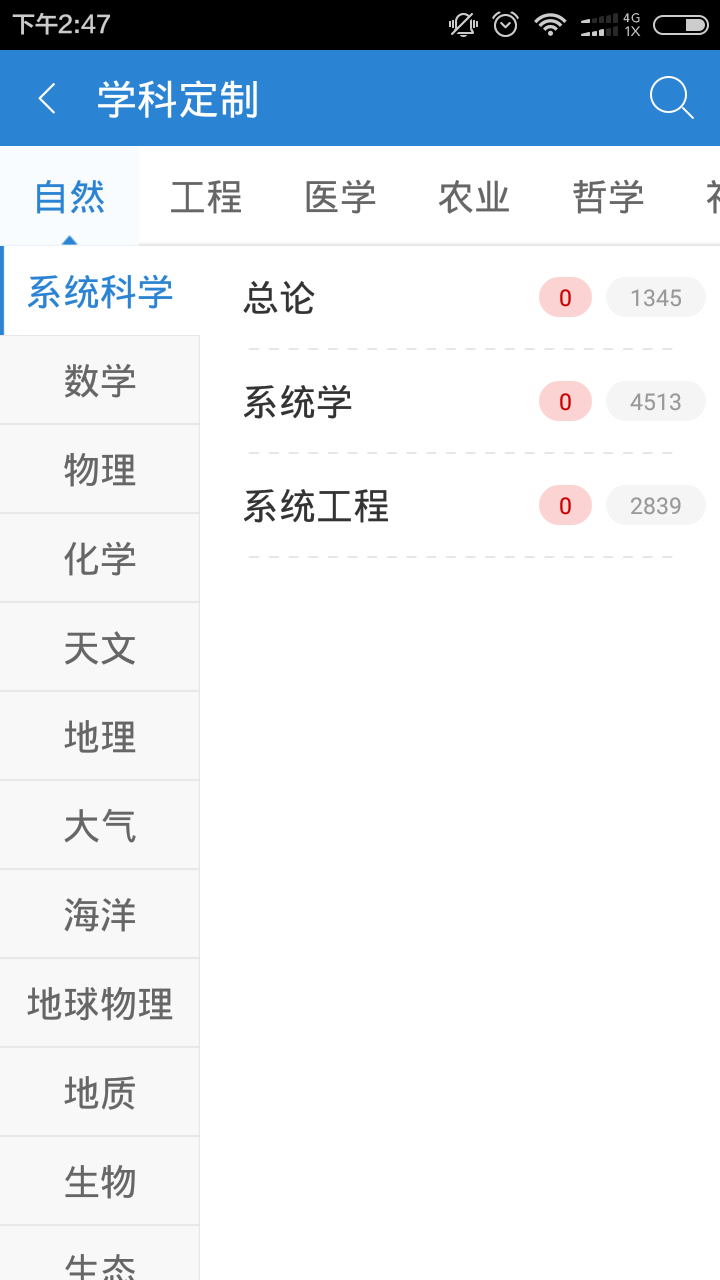
图7-11学科定制页面
定制以后系统会自动检测期刊的更新情况,实时为用户推荐。
7.2定制期刊
用户可以对自己感兴趣的期刊进行定制,定制页面如图7-12所示。
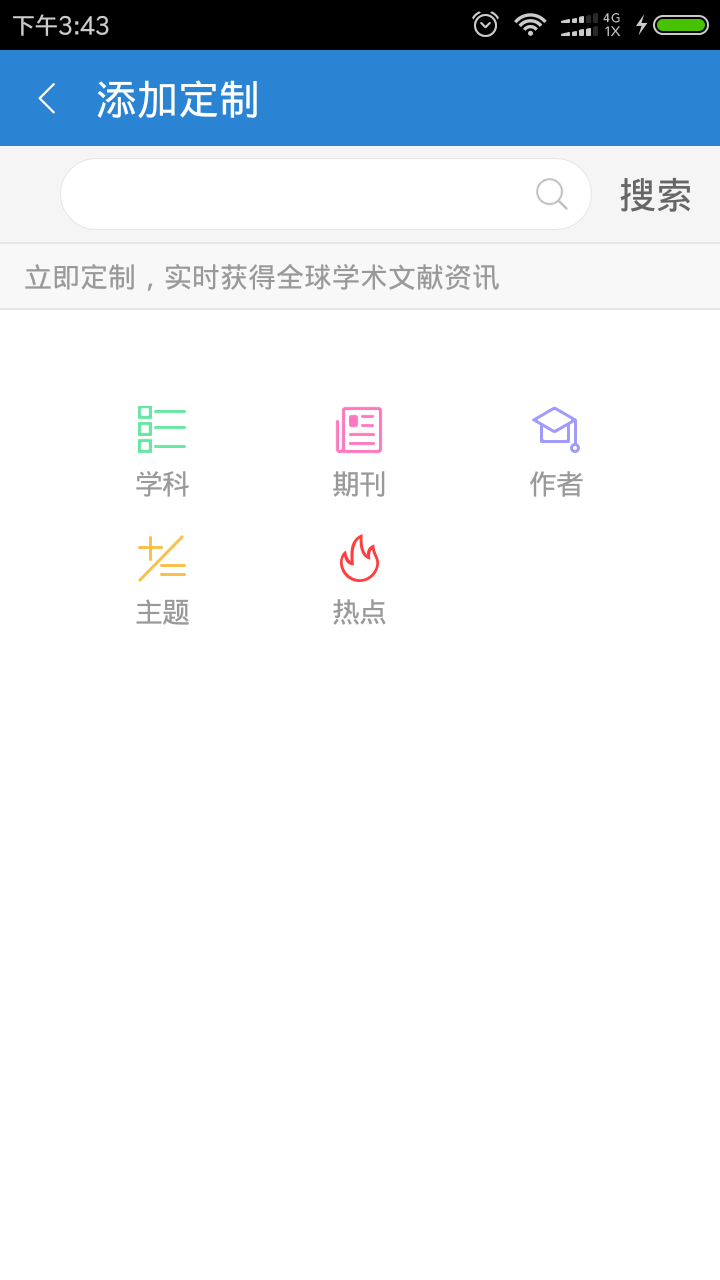
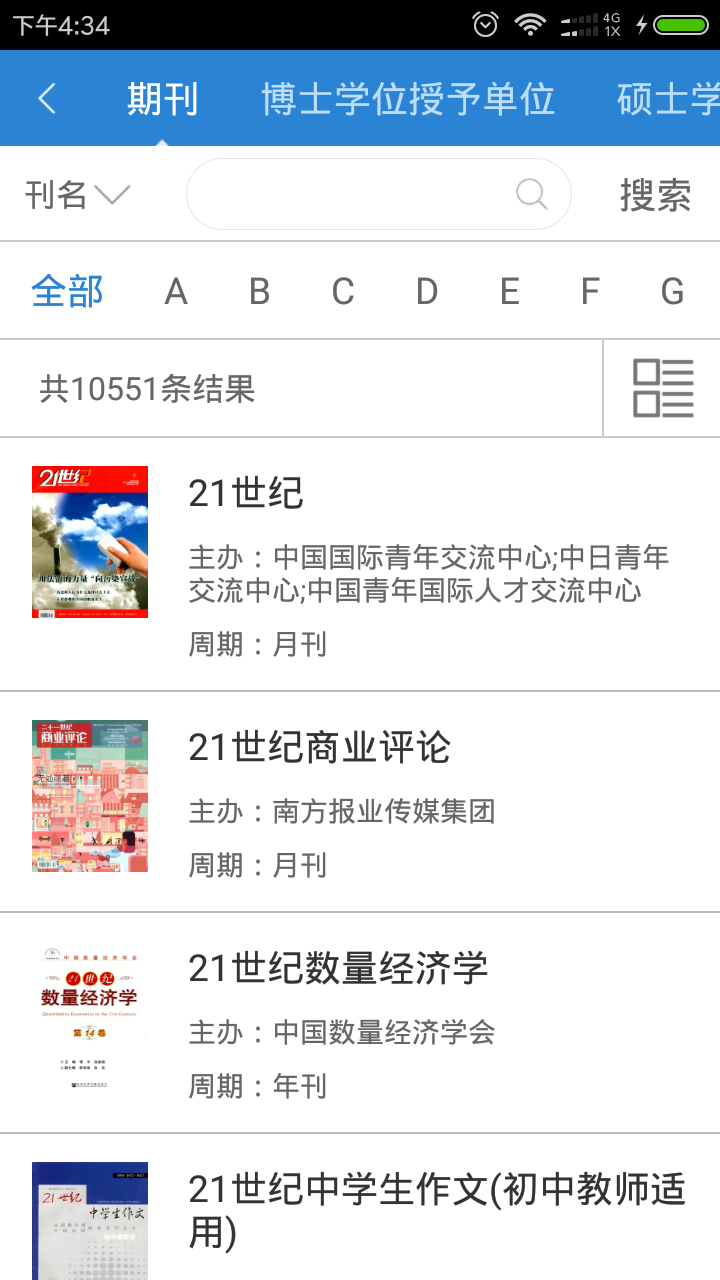
图7-12期刊定制页面
7.3定制作者
用户对某一个作者感兴趣以后,即可对此作者进行定制,如果此作者更新了文献,系统自动推荐给用户,让用户第一时间看到关注的作者更新的文献的最新动态,如图7-13所示。
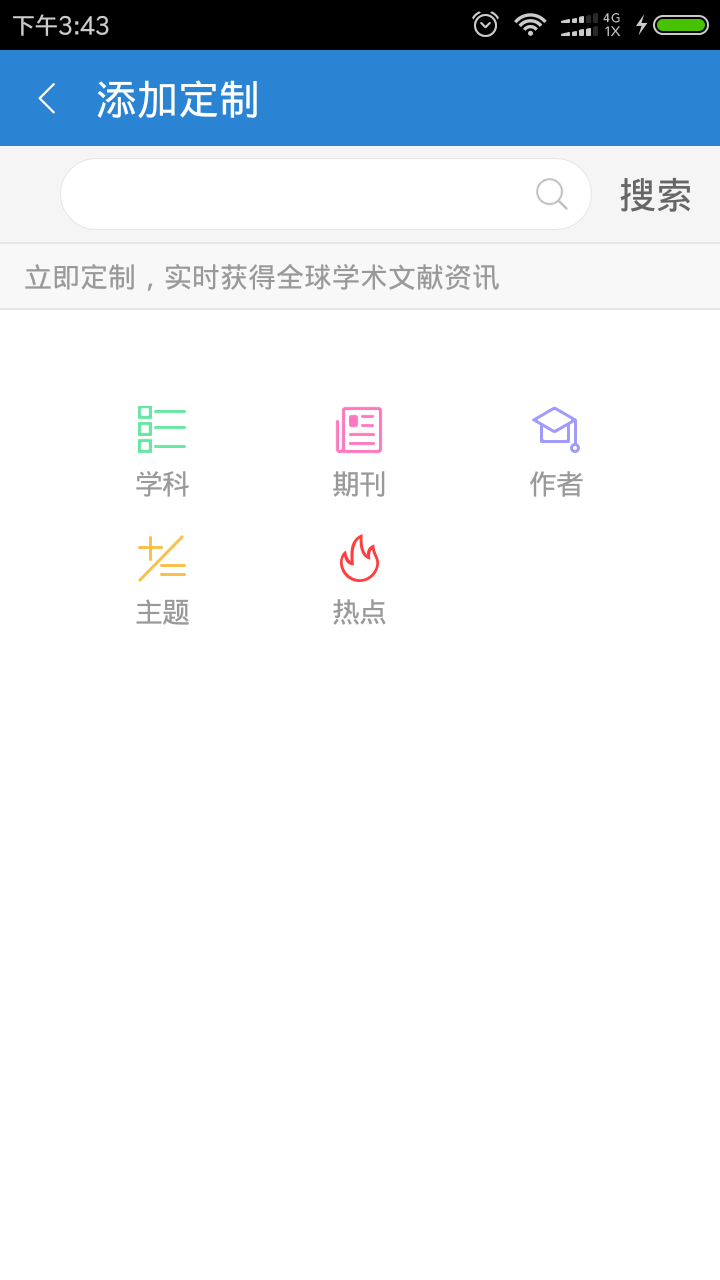
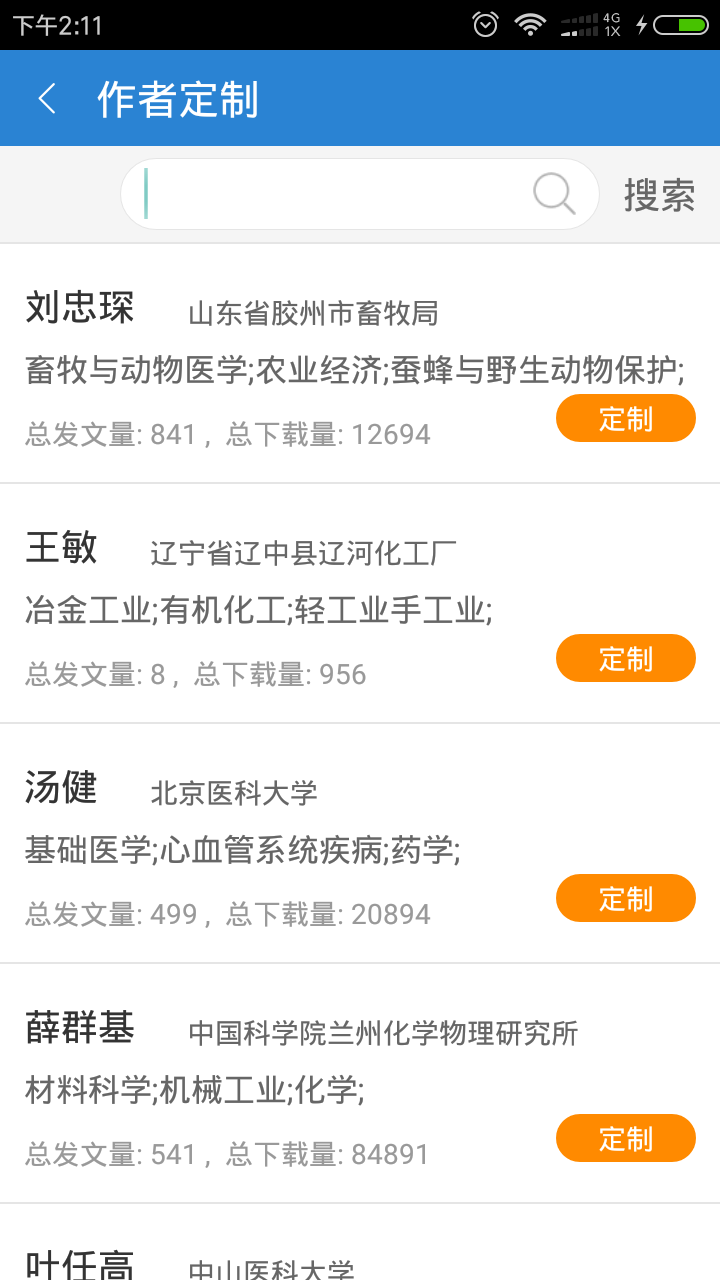
图7-13 作者定制页面
7.4定制主题
用户可以自定义检索式,检索之后可以根据用户自定义的关键词来推荐文献,如图7-14所示。
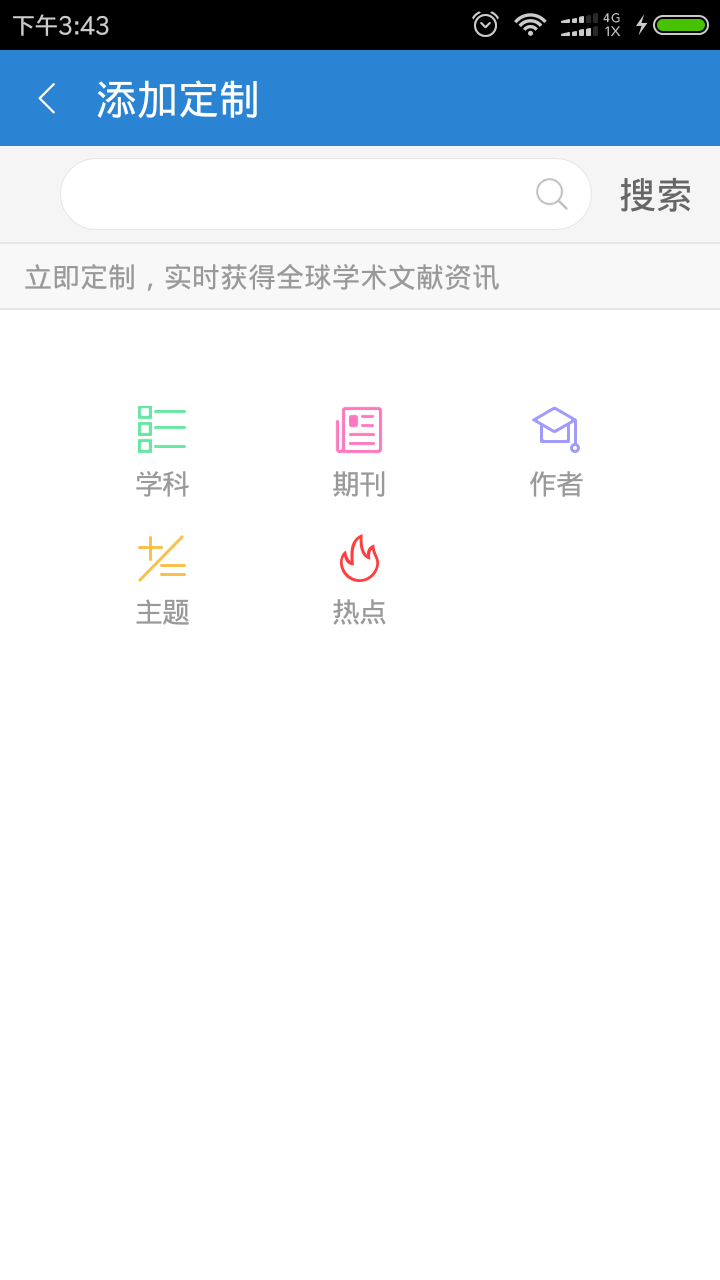
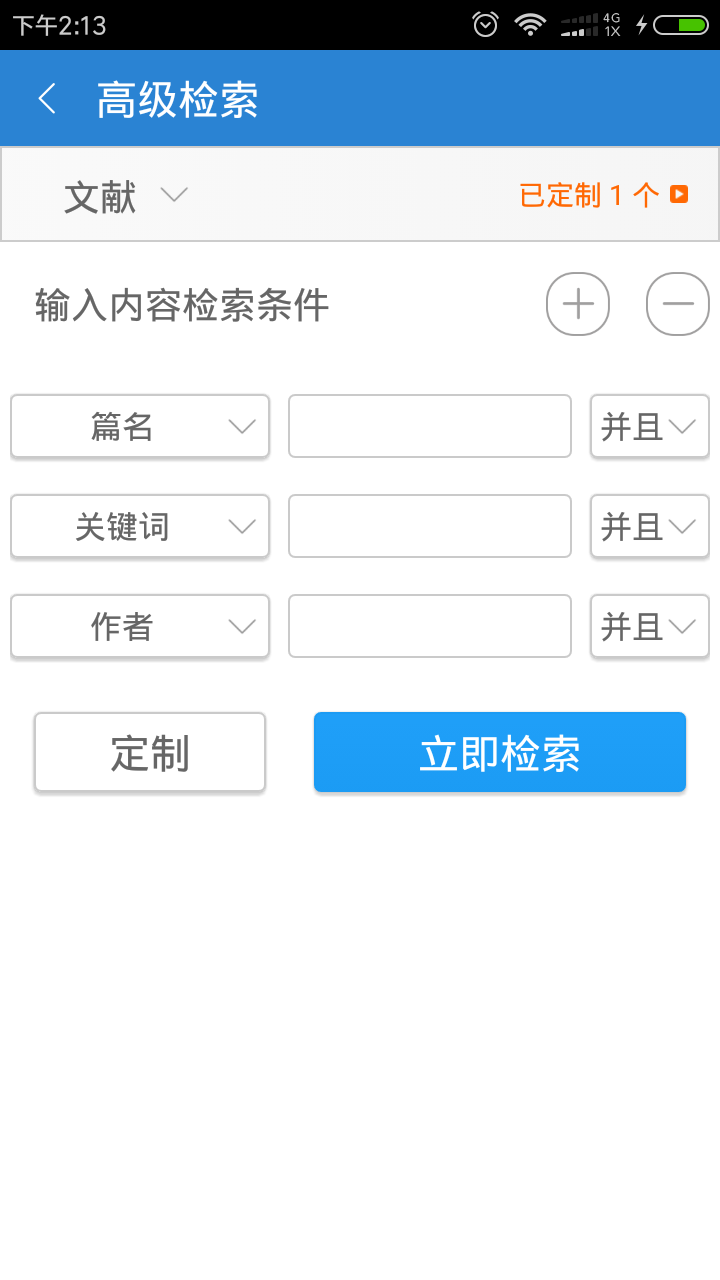
图7-14 主题定制页面
7.4定制热点
用户可以定制,热点是当下主流的热点词,用户可以根据需要定制热点词,系统会定制的热点词推送相关文献,如图7-15所示。
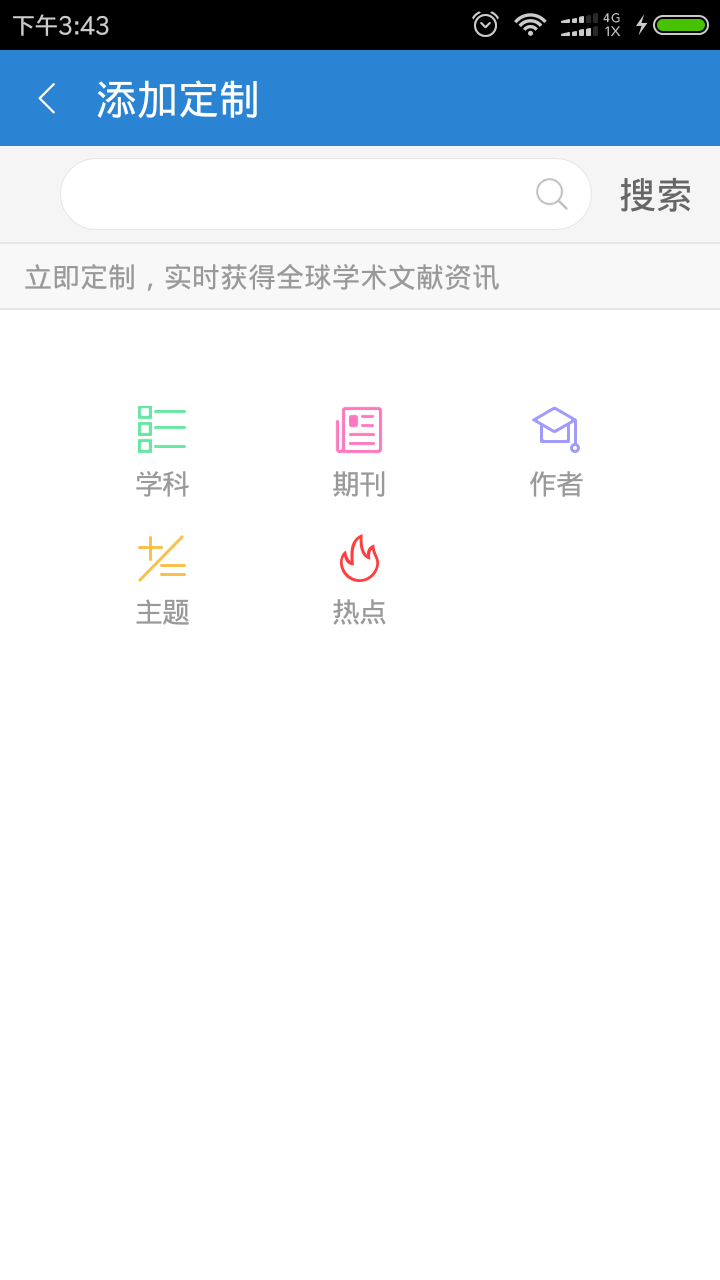
图7-15 热点定制页面
资料库主要对本地的文献进行分类和管理,可在此阅读和编辑文献,也可进行资料阅读云同步。文献有三种排序方式:最近阅读,标题,作者,方便用户查找文献,如图8-1所示。
![]() 如果文献还没有同步过来,点此按钮进行刷新;
如果文献还没有同步过来,点此按钮进行刷新;
![]() 输入文献标题,对资料库内的文献进行查找。
输入文献标题,对资料库内的文献进行查找。
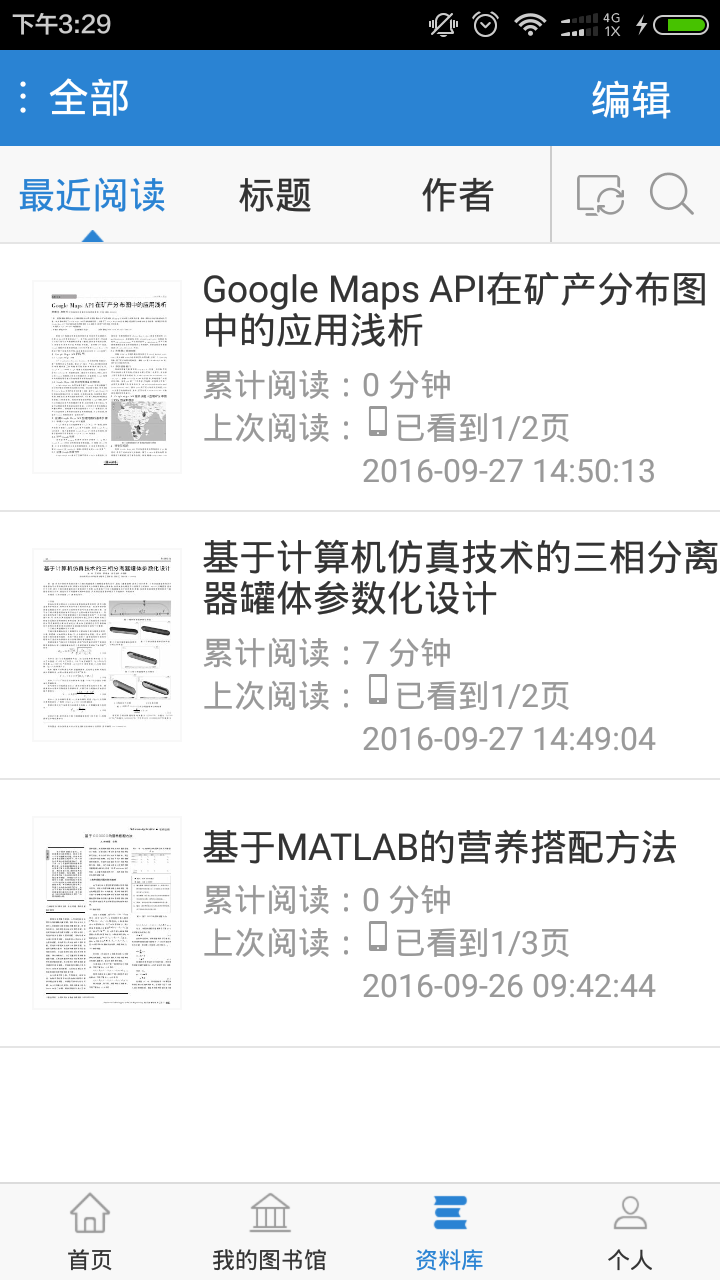
图8-1 资料库界面
点击左侧的“全部”![]() 按钮,打开左侧分类导航。有文献分类,默认有未分类、期刊、硕士、博士、会议、报纸几个分类,通过编辑按钮对文献分类进行编辑,可以对文献分类进行添加、修改和删除操作,如图8-2。
按钮,打开左侧分类导航。有文献分类,默认有未分类、期刊、硕士、博士、会议、报纸几个分类,通过编辑按钮对文献分类进行编辑,可以对文献分类进行添加、修改和删除操作,如图8-2。

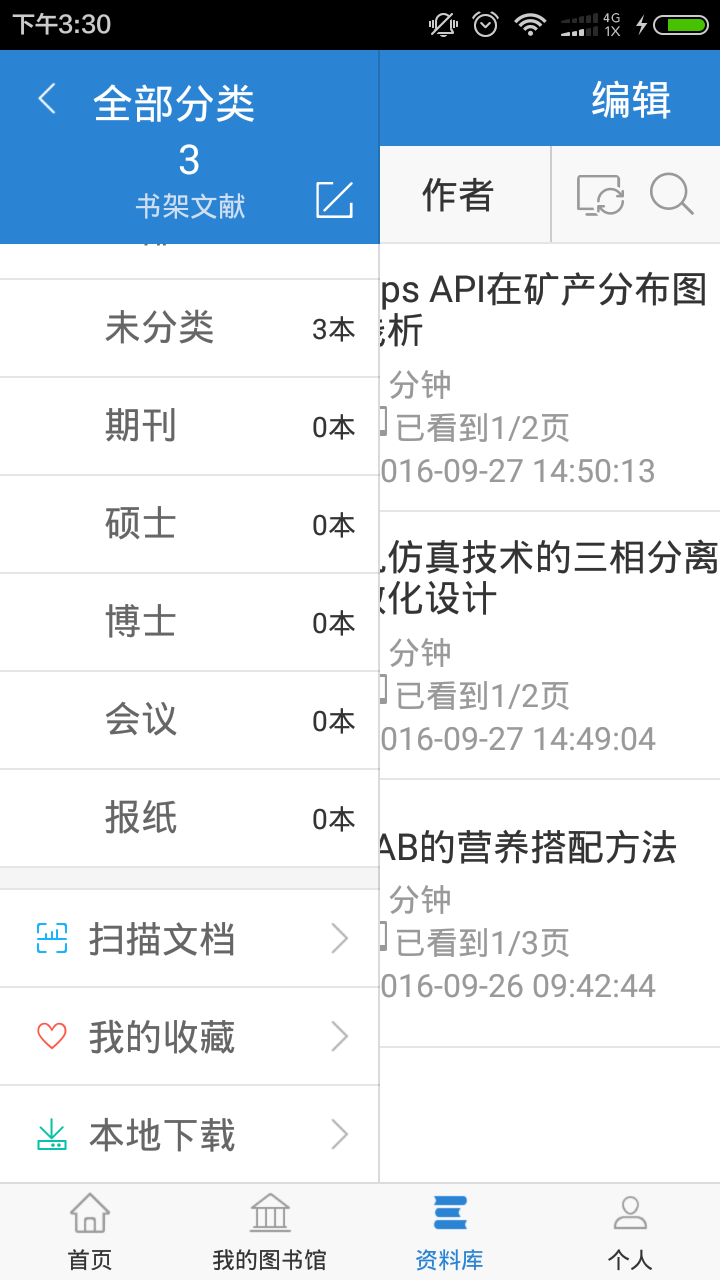
图8-2文献分类
文献信息包括:文献的标题,文献阅读的时长,上次阅读的设备,页码,与时间,文献第一页图片,如果文献有EPub格式,还会显示文献的格式状态。
![]() 表示只存在于云端的文献,本地没有资源,一般是未阅读的文献,用户在下载时选择下载到云端, 下载后一直未阅读过次文献,如果用户阅读以后会自动将文献下载到本地,本地存在后,图标消失。
表示只存在于云端的文献,本地没有资源,一般是未阅读的文献,用户在下载时选择下载到云端, 下载后一直未阅读过次文献,如果用户阅读以后会自动将文献下载到本地,本地存在后,图标消失。
在文献详情页,点了收藏按钮后,文献进入我的收藏列表,如图8-3。
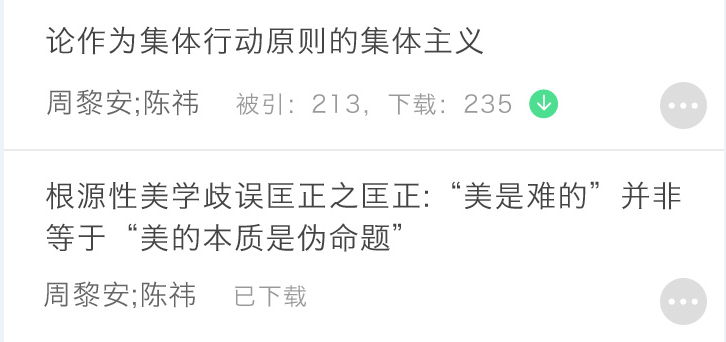
图8-3 我的收藏列表
我收藏的文献,可能是下载过的,也可能是没有下载过的,没有下载文献,是用户可以绑定机构后下载的会显示![]() 图标,如果绑定机构后不可下载,则不显示图标,收藏的文献下载以后,会有文字提示,显示已下载。
图标,如果绑定机构后不可下载,则不显示图标,收藏的文献下载以后,会有文字提示,显示已下载。
我的文献,可以通过右上角的编辑对收藏的文献进行批量下载,删除操作,也可以通过长按文献来进行下载和删除。
点击右侧编辑按钮,对当前收藏文献进行批量下载,删除操作。
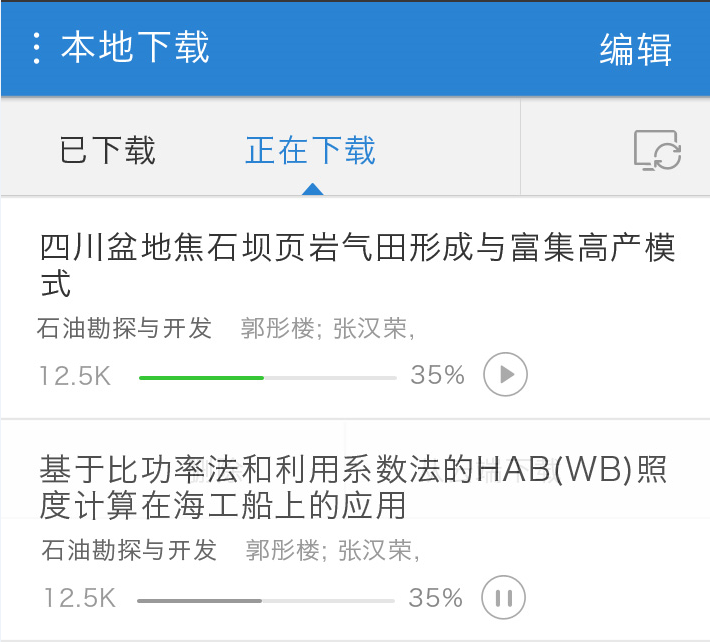
图8-4 本地下载列表
本地文献的下载管理,文献的状态有两种情况,一种是下载完成,一种是正在下载,如图8-4。
点击右侧编辑按钮,对当前文献进行批量删除操作。
目前是从触摸屏和借阅机扫描二维码后下载到本机的文献。可以点击文献直接进入阅读页面,也可以通过长按操作,对文献进行删除操作。
用户可以查看文献的目录、阅读的进度、显示方式以及与当前文献相关的评论信息等。
通过长按点击等操作,对文献进行标注,标注完成后,标注信息、阅读进度自动同步到云端,如图8-5。

图8-5 文献阅读
快速访问当前文献的目录信息、标注信息以及添加了书签的页面,如图8-6所示。

图8-6 文献目录
查看阅读的进度,并支持输入页码直接跳转到相应页面,如图8-7所示。

图8-7 阅读进度
设置阅读界面的显示方式和是否显示标注信息,如图8-8所示。
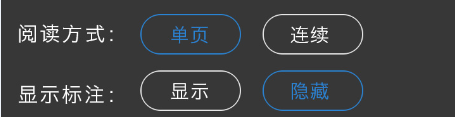
图8-8 阅读方式
9 个人中心
个人中心实现了个人管理的多样化,可实现一个账号多台设备终端同步的功能。在个人管理中心,不仅可以关联机构,免费阅读、下载机构购买的文献,还可以查看个人评论,个人点赞和个人浏览过的信息,如图9-1。
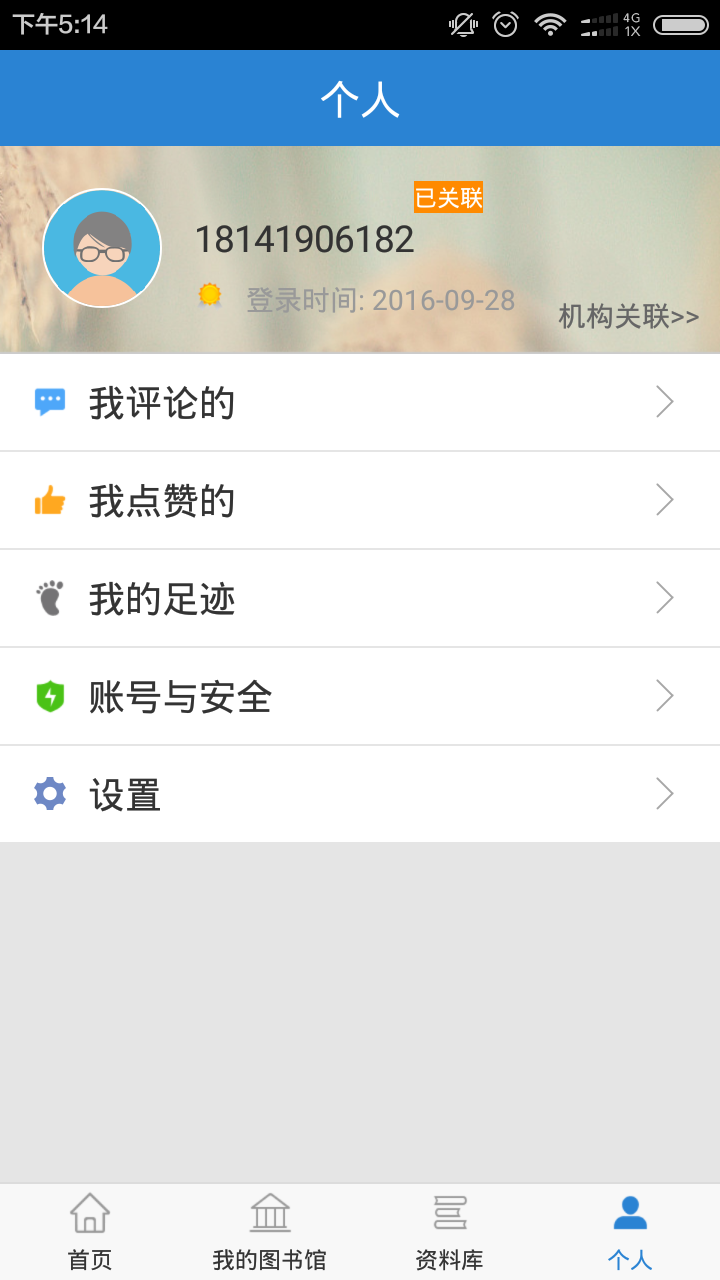
图9-1 个人中心界面
用户还可以设置自己账号的相关信息,包括手机号,机构关联和修改密码。
点击用户头像或者用户名称,即可进入查看用户个人资料的界面,在这里可以对用户基本信息进行查看、完善和修改,如图9-2。

图9-2 用户资料界面
个人信息主要包括:用户头像、昵称、姓名、联系方式、研究领域。
用户头像需要用户点击头像,即可选择图片库要上传头像的图片,或者调用手机摄像头进行即时拍照。
基本信息包括真实姓名,性别。姓名和性别可以点击进行修改,姓名弹出输入框修改,性别直接让用户选择,不用输入。
联系方式主要是邮箱、通讯地址和电话,如果用户在其它设备已经填写过,可以同步过来,如果没有,可以在此进行绑定。
研究方向是用户详细的资料,包括工作单位、研究领域、研究方向。这些信息可以通过其它设备同步过来,也可以在此进行修改,这些用户一般为我们机构用户中的学者,普通用户一般不涉及到此块内容。
用户登录以后关联机构,就可以通过机构账号的权限下载文献,文献自动进入下载列表。
首先 必须开启“使用机构账户下载”;默认情况下,使用机构账户下载的是关闭的状态,需要手动开启,如图9-3。
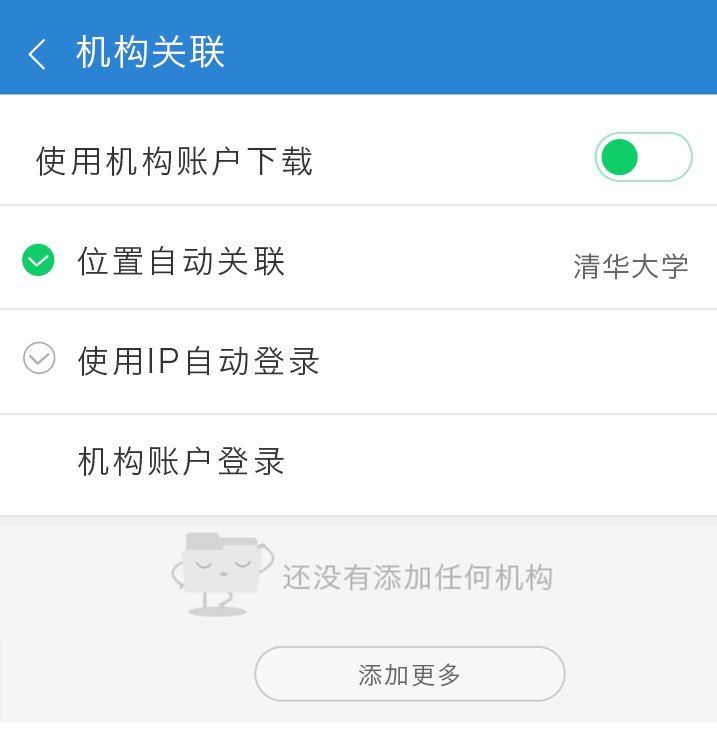
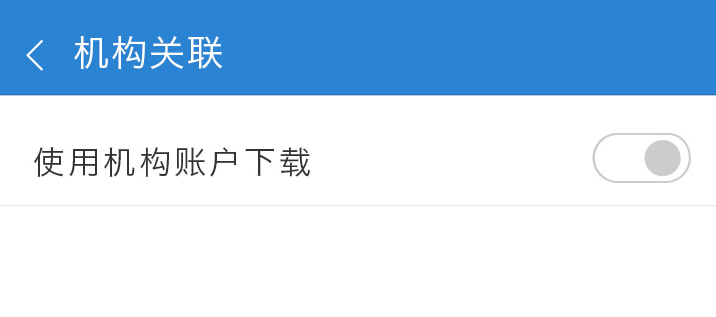
![]()
图9-3 开启机构关联
位置自动关联:根据您的位置,自动锁定机构。
使用IP自动登录: 自动检测当前网络权限,在机构购买的IP范围内下载。
机构账户登录:手动输入机构账号名称、密码。添加成功之后可以进行一下测试,看是否可以连接成功,如图9-4所示。
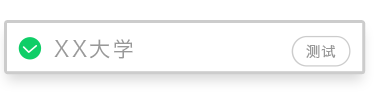
图9-4机构账户登录
我的评论是用户对某个文献的评论或者别人对该用户的回复,都会在此显示,同时可以对已经评论过的内容进行删除操作,如图9-5。
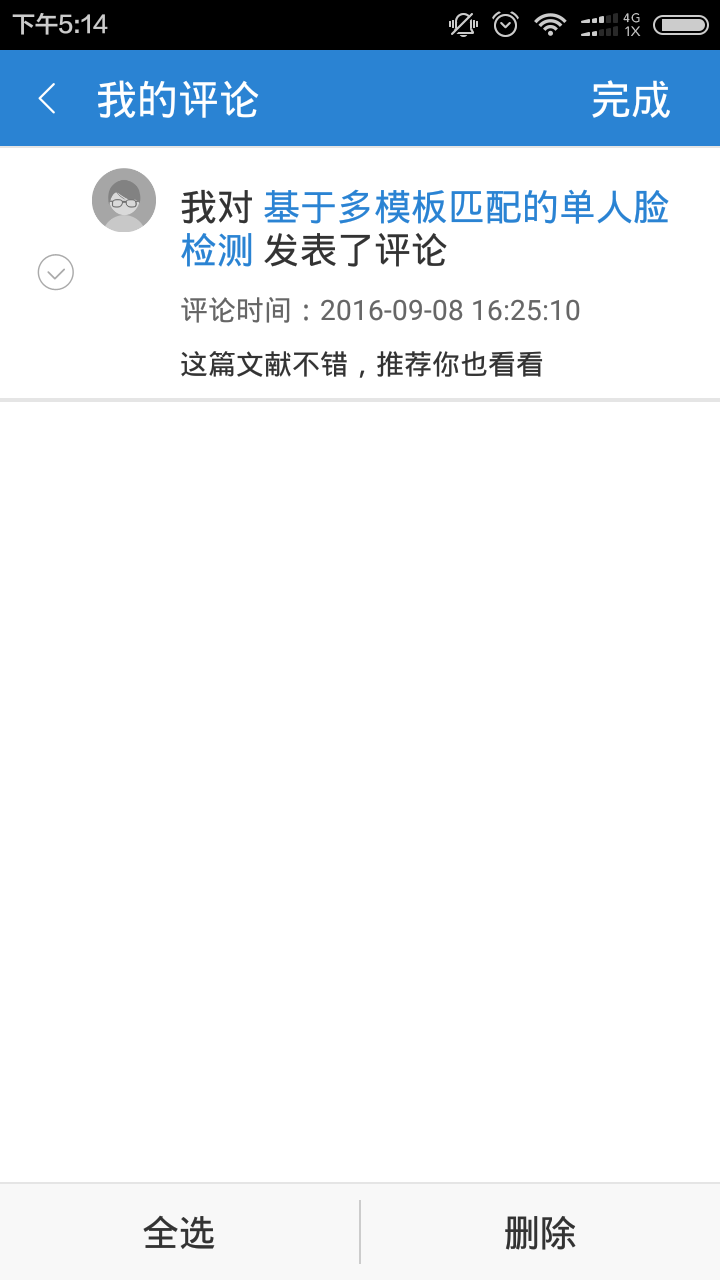
图9-5 我的评论界面
我点赞的模块里显示用户点赞过的文献列表,显示点赞的文献标题,作者,分类以及点赞的时间。
用户可以对点赞过的文献列表进行删除操作,如图9-6所示。
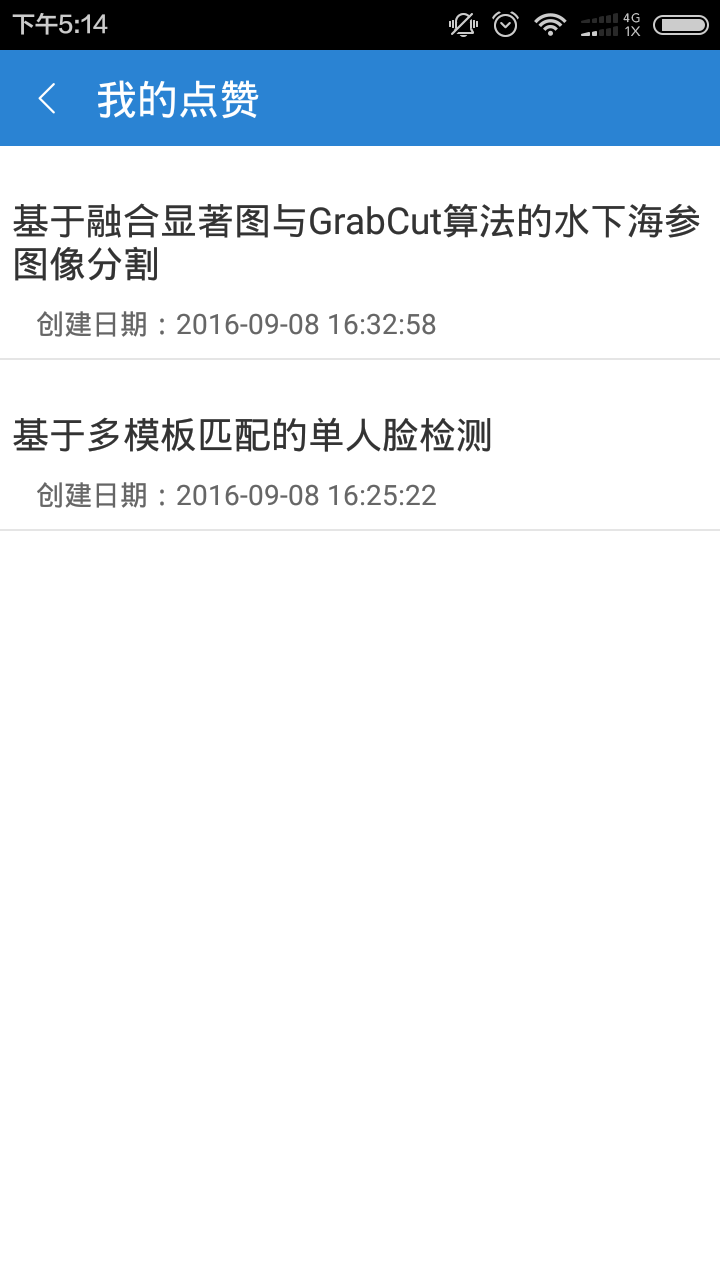
图9-6 用户点赞界面
我的足迹模块里有用户近浏览过的文献互敬互爱,阅读过的每一篇文献都可以找相似文献,让用户有更多的文献选择,如图9-7所示。
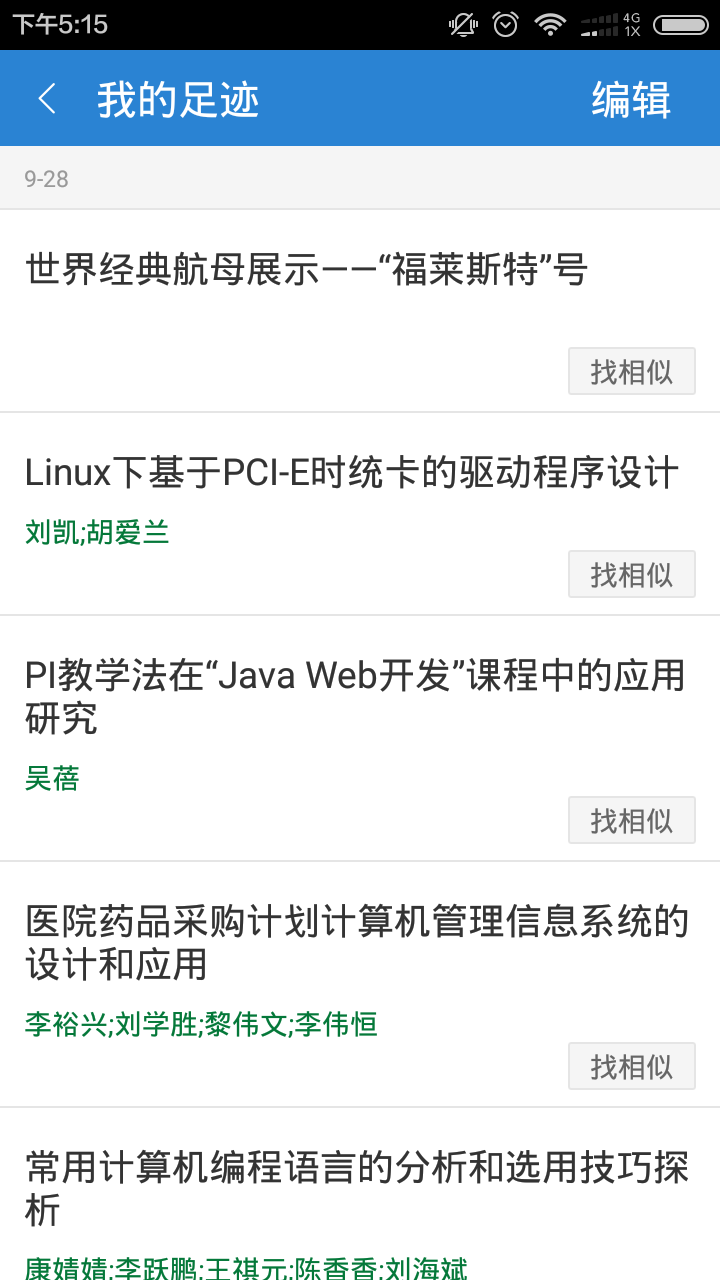
图9-7 我的足迹界面
账号与安全包括手机号码绑定、机构关联设置入口、修改登录密码以及退出登录,如图9-8所示。
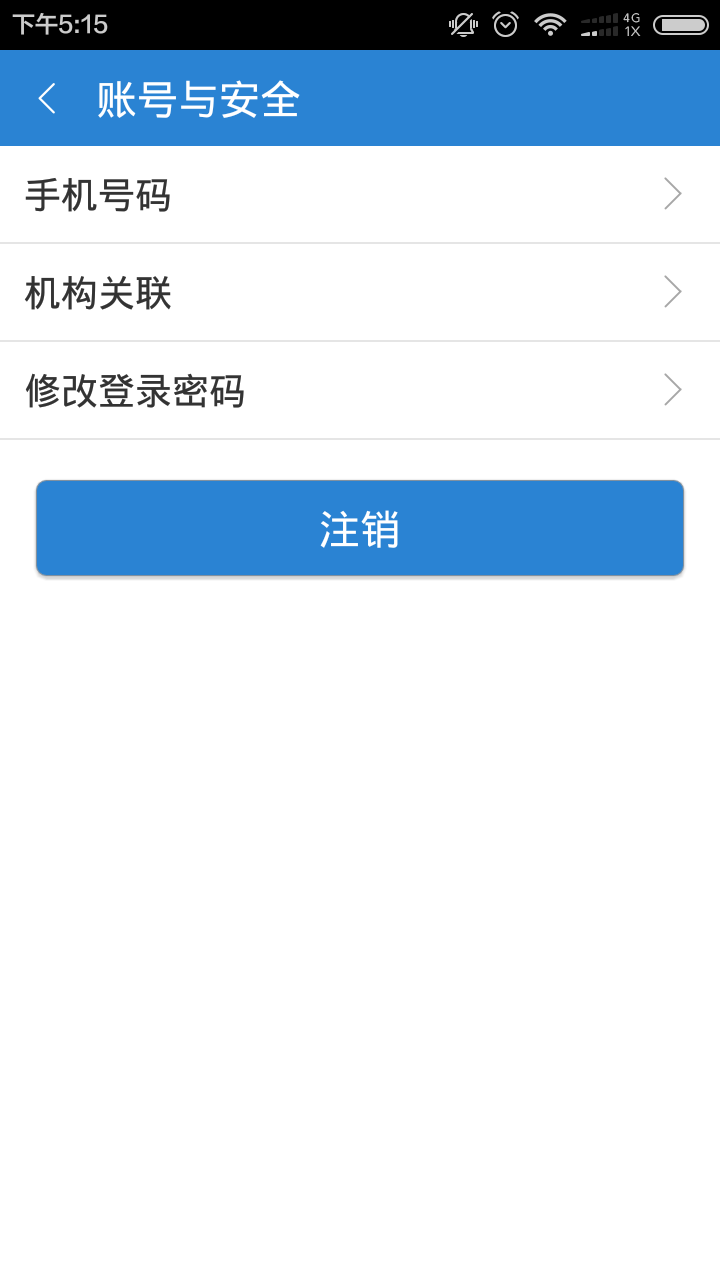
图9-8 账号与安全设置界面
APP的一些辅助功能,比如使用帮助、消息通知开启、屏幕常亮开启等,都可以在这里设置,如图9-9所示。

图9-9 用户设置界面